Page 1
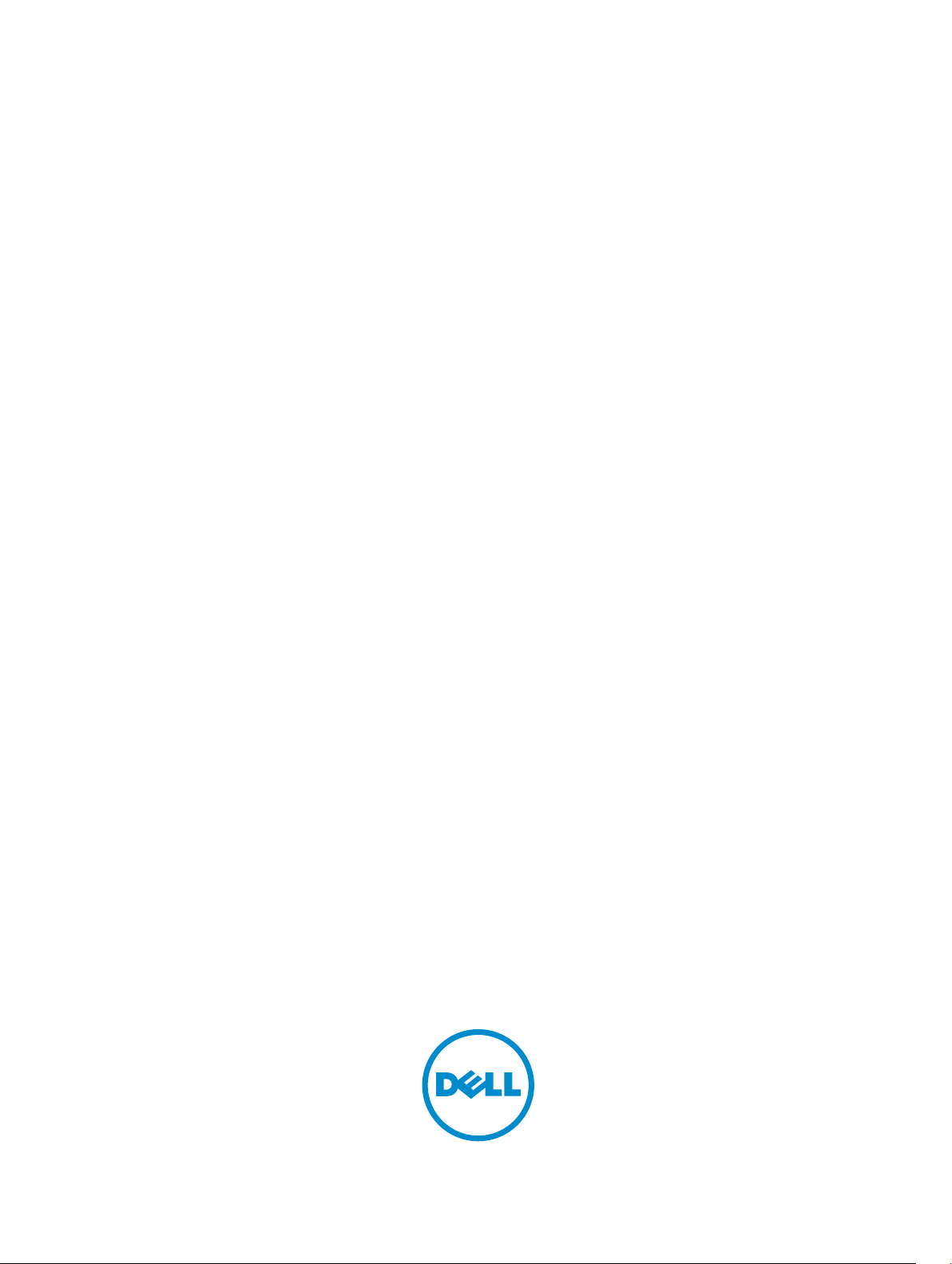
Dell Latitude E5530
Omistajan opas
Säädösten mukainen malli: P28G
Säädösten mukainen tyyppi: P28G001
Page 2
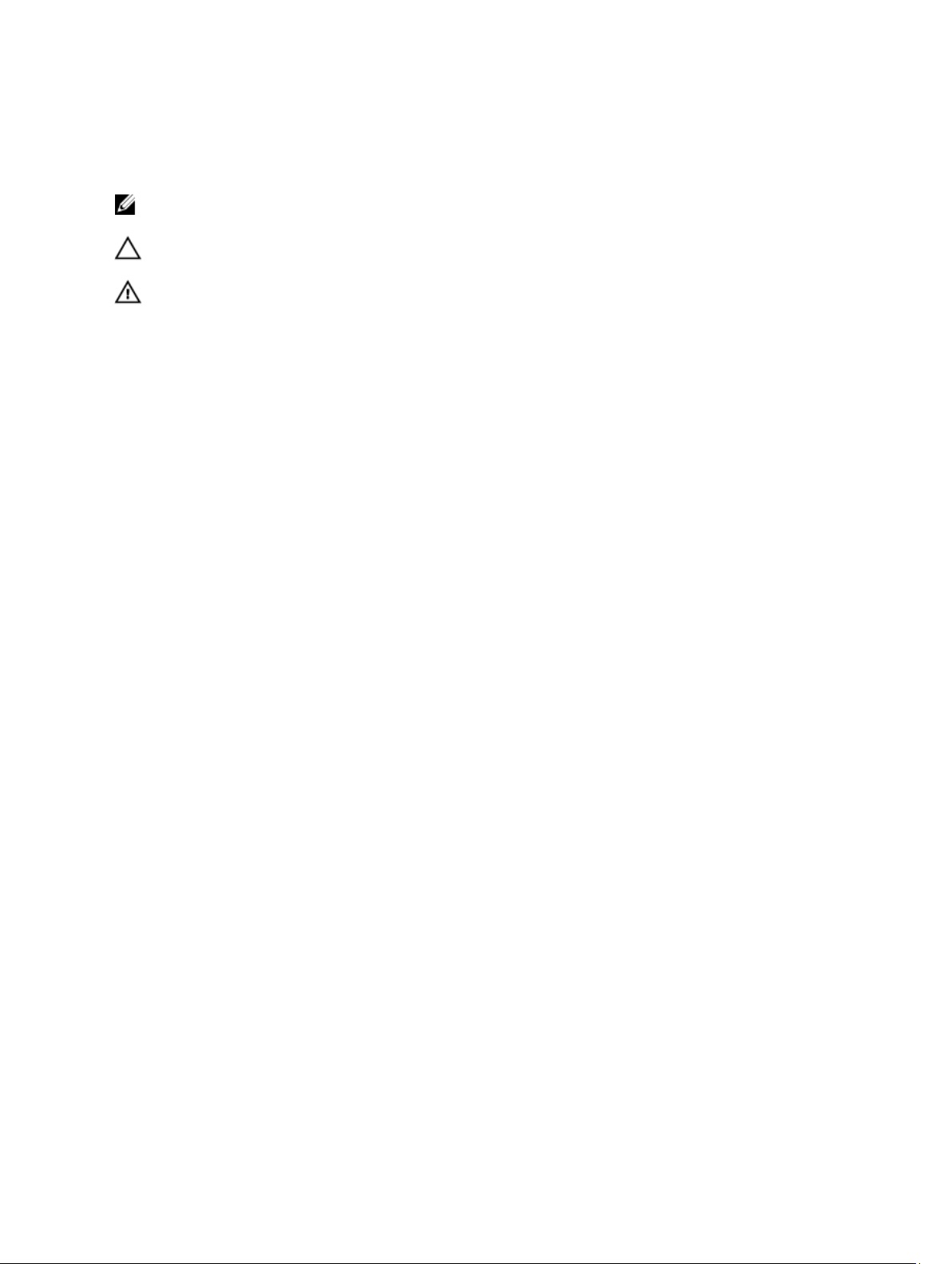
Huomautukset, varoitukset ja vaarat
HUOMAUTUS: HUOMAUTUKSET sisältävät tärkeitä tietoja, joiden avulla voit käyttää tietokonetta
tehokkaammin.
VAROITUS: VAROITUKSET kertovat tilanteista, joissa laitteisto voi vahingoittua tai joissa tietoja
voidaan menettää. Niissä kerrotaan myös, miten nämä tilanteet voidaan välttää.
VAARA: VAARA kertoo tilanteista, joihin saattaa liittyä omaisuusvahinkojen, loukkaantumisen tai
kuoleman vaara.
© 2013 Dell Inc. Kaikki oikeudet pidätetään.
Tässä tekstissä käytetyt tavaramerkit: Dell™, Dell-logo, Dell Boomi™, Dell Precision™ , OptiPlex™, Latitude™,
PowerEdge™, PowerVault™, PowerConnect™, OpenManage™, EqualLogic™, Compellent™, KACE™, FlexAddress™,
Force10,™ Venue™ ja Vostro™ ovat Dell Inc:in tavaramerkkejä. Intel,® Pentium,® Xeon,® Core® ja Celeron® ovat Intel
Corporationin rekisteröityjä tavaramerkkejä Yhdysvalloissa ja muissa maissa. AMD® on rekisteröity tavaramerkki ja
AMD Opteron™, AMD Phenom™ ja AMD Sempron™ ovat Advanced Micro Devices, Inc:in tavaramerkkejä. Microsoft,
Windows,® Windows Server®, Internet Explore®r,MS-DOS®, Windows Vista® ja Active Directory® ovat Microsoft
Corporationin tavaramerkkejä tai rekisteröityjä tavaramerkkejä Yhdysvalloissa ja/tai muissa maissa. Red Hat® ja
Red Hat ®Enterprise Linux® ovat Red Hat, Inc:in rekisteröityjä tavaramerkkejä Yhdysvalloissa ja/tai muissa maissa.
Novell® ja SUSE® on Novell Incin rekisteröityjä tavaramerkkejä Yhdysvalloissa ja muissa maissa. Oracle® on Oracle
Corporationin ja/tai sen tytäryhtiöiden rekisteröity tavaramerkki. Citrix,® Xen,® XenServer® ja XenMotion® ovat Citrix
Systems, Incin rekisteröityjä tavaramerkkejä tai tavaramerkkejä Yhdysvalloissa ja/tai muissa maissa. VMware,® vMotion,
vCenter,® vCenter SRM ™and vSphere® ovat VMware, Inc:in rekisteröityjä tavaramerkkejä tai tavaramerkkejä
Yhdysvalloissa tai muissa maissa. IBM® on International Business Machines Corporationin rekisteröity tavaramerkki.
2013 – 12
Rev. A01
®
®
Page 3
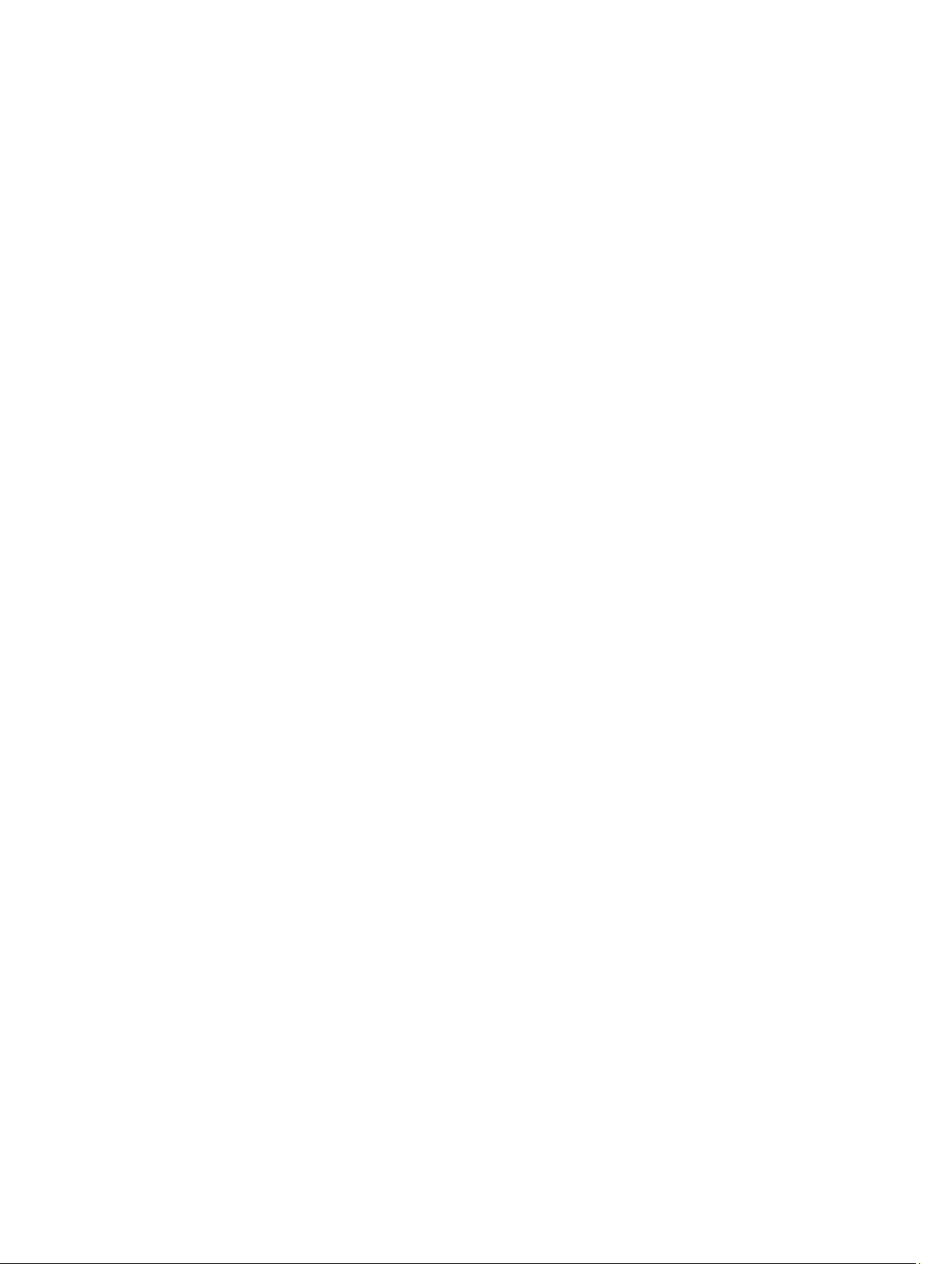
Sisällysluettelo
1 Tietokoneen käsittely...............................................................................................7
Ennen kuin avaat tietokoneen kannen................................................................................................. 7
Tietokoneen sammuttaminen.............................................................................................................. 9
Tietokoneen käsittelemisen jälkeen..................................................................................................... 9
2 Komponenttien irrottaminen ja asentaminen................................................. 11
Suositellut työkalut...............................................................................................................................11
SD-kortin irrottaminen.........................................................................................................................11
SD-kortin asentaminen........................................................................................................................11
Akun irrottaminen................................................................................................................................12
Akun asentaminen............................................................................................................................... 12
SIM-kortin irrottaminen.......................................................................................................................13
SIM-kortin asentaminen......................................................................................................................13
Näytön kehyksen irrottaminen............................................................................................................13
Näytön kehyksen asentaminen...........................................................................................................14
Kameran irrottaminen......................................................................................................................... 14
Kameran asentaminen.........................................................................................................................15
Näyttöpaneelin irrottaminen...............................................................................................................15
Näyttöpaneelin asentaminen.............................................................................................................. 17
Näppäimistön kehyksen irrottaminen.................................................................................................17
Näppäimistön kehyksen asentaminen................................................................................................19
Näppäimistön irrottaminen................................................................................................................ 20
Näppäimistön asentaminen................................................................................................................22
Huoltoluukun irrottaminen.................................................................................................................23
Huoltoluukun asentaminen................................................................................................................ 24
Optisen aseman irrottaminen.............................................................................................................24
Optisen aseman asentaminen............................................................................................................ 26
Kiintolevyn irrottaminen......................................................................................................................26
Kiintolevyn asentaminen.....................................................................................................................28
WLAN-kortin irrottaminen..................................................................................................................28
WLAN-kortin asentaminen................................................................................................................. 29
Muistimoduulin irrottaminen..............................................................................................................29
Muistimoduulin asentaminen............................................................................................................. 29
Oikean pohjapaneelin irrottaminen....................................................................................................29
Oikean pohjapaneelin asentaminen...................................................................................................30
Jäähdytyselementin irrottaminen...................................................................................................... 30
Jäähdytyselementin asentaminen...................................................................................................... 31
Suorittimen irrottaminen.....................................................................................................................32
Page 4
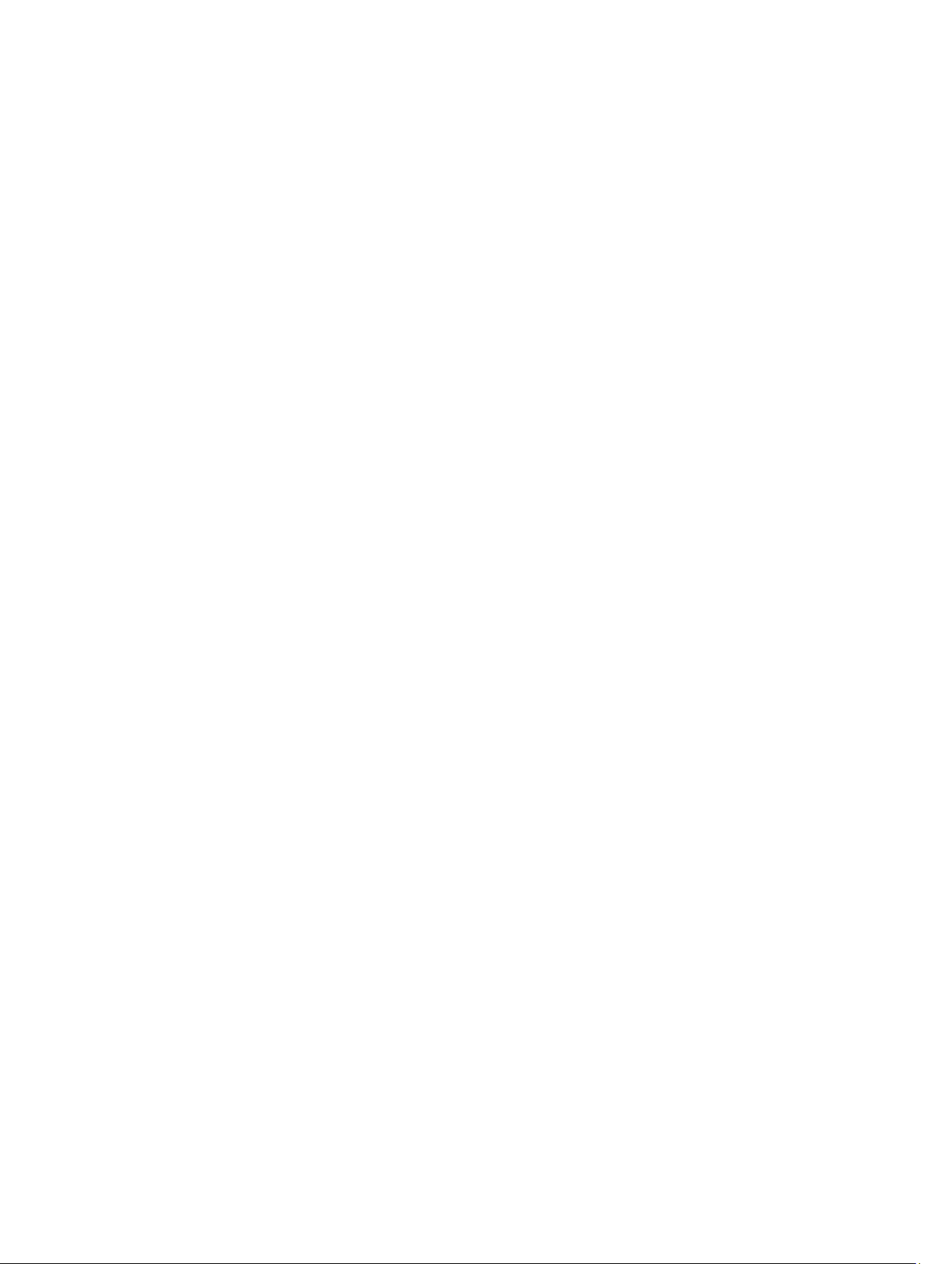
Suorittimen asentaminen....................................................................................................................32
Kämmentuen irrottaminen................................................................................................................. 32
Kämmentuen asentaminen.................................................................................................................34
ExpressCard-kortin kehikon irrottaminen..........................................................................................35
ExpressCard-kortin lukijan kehikon asentaminen............................................................................. 35
Bluetooth-moduulin irrottaminen......................................................................................................36
Bluetooth-moduulin asentaminen.....................................................................................................36
Äänikortin irrottaminen....................................................................................................................... 37
Äänikortin asentaminen.......................................................................................................................37
Näytön irrottaminen............................................................................................................................38
Näytön asentaminen...........................................................................................................................40
Oikean tukikiinnikkeen irrottaminen...................................................................................................41
Oikean tukikiinnikkeen asentaminen.................................................................................................. 41
Modeemikortin irrottaminen.............................................................................................................. 42
Modeemikortin asentaminen..............................................................................................................42
Vasemman tukikiinnikkeen irrottaminen............................................................................................43
Vasemman tukikiinnikkeen asentaminen...........................................................................................43
Emolevyn irrottaminen....................................................................................................................... 44
Emolevyn asentaminen.......................................................................................................................47
Nappipariston irrottaminen................................................................................................................ 48
Nappipariston asentaminen................................................................................................................48
I/O-kortin irrottaminen.......................................................................................................................49
I/O-kortin asentaminen......................................................................................................................50
Virtaliittimen irrottaminen................................................................................................................... 51
Virtaliittimen asentaminen.................................................................................................................. 52
Järjestelmän tuulettimen irrottaminen...............................................................................................53
Järjestelmän tuulettimen asentaminen..............................................................................................54
Verkkoliittimen irrottaminen...............................................................................................................55
Verkkoliittimen liittimen asentaminen................................................................................................55
Kaiuttimien irrottaminen..................................................................................................................... 56
Kaiuttimien asentaminen.....................................................................................................................57
3 Tekniset tiedot........................................................................................................ 59
Tekniset tiedot.....................................................................................................................................59
4 Telakointiliitännän tiedot.....................................................................................65
5 Lisätietoja..................................................................................................................67
6 Järjestelmän asennusohjelma............................................................................ 69
Yleiskatsaus ........................................................................................................................................ 69
Järjestelmän asennusohjelman avaaminen.......................................................................................69
Page 5
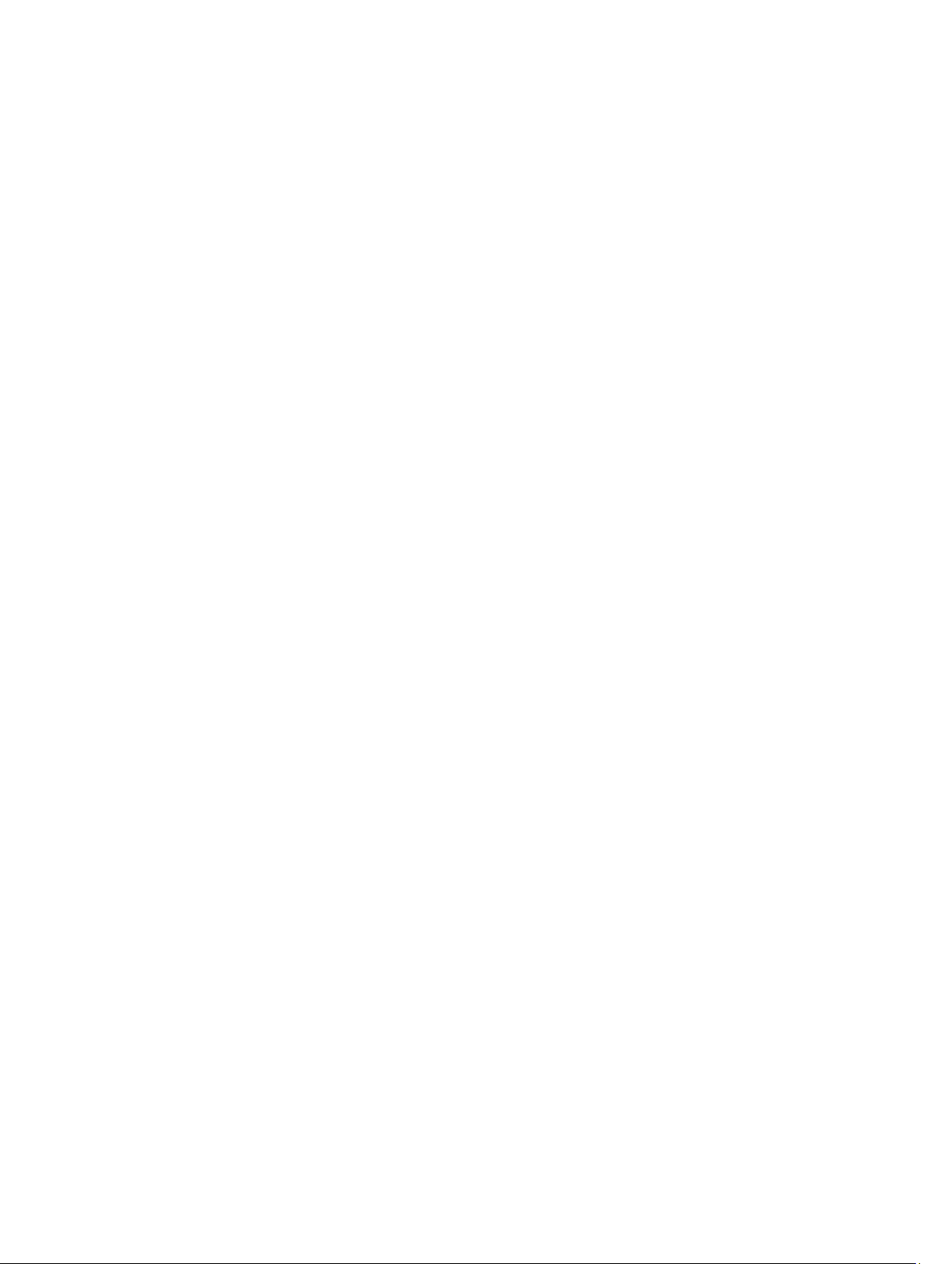
Järjestelmän asennusohjelman asetukset......................................................................................... 69
7 Diagnostiikka........................................................................................................... 79
Diagnostiikka....................................................................................................................................... 79
8 Dellin yhteystiedot................................................................................................. 81
Page 6
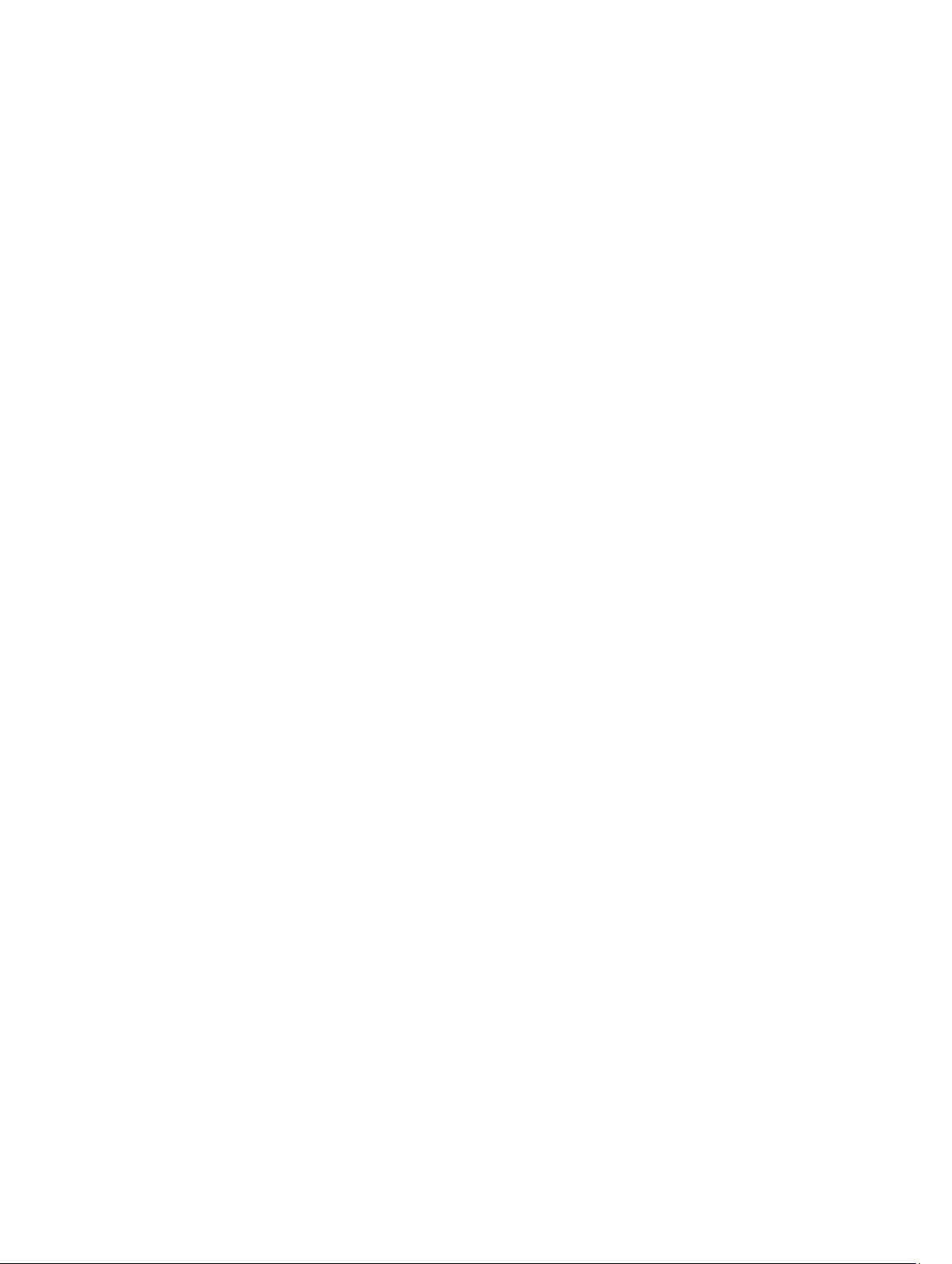
6
Page 7

1
Tietokoneen käsittely
Ennen kuin avaat tietokoneen kannen
Noudata seuraavia turvaohjeita suojataksesi tietokoneen mahdollisilta vaurioilta ja taataksesi
turvallisuutesi. Ellei toisin ilmoiteta, kussakin tämän asiakirjan menetelmässä oletetaan seuraavien pitävän
paikkansa:
• Olet perehtynyt tietokoneen mukana toimitettuihin turvaohjeisiin.
• Osa voidaan vaihtaa tai - jos se on hankittu erikseen - asentaa suorittamalla irrotusmenettely
päinvastaisessa järjestyksessä.
VAARA: Ennen kuin avaat tietokoneen kannen, lue tietokoneen mukana tulleet turvallisuustiedot.
Lisätietoja parhaista turvallisuuskäytönnistä on Regulatory Compliancen aloitussivulla
osoitteessa www.dell.com/regulatory_compliance .
VAROITUS: Monet korjaustoimista saa tehdä vain valtuutettu huoltohenkilö. Voit tehdä vain
vianmääritystä ja sellaisia yksinkertaisia korjaustoimia, joihin sinulla tuoteoppaiden mukaan on
lupa tai joihin saat opastusta verkon tai puhelimen välityksellä huollosta tai tekniseltä tuelta.
Takuu ei kata sellaisten huoltotoimien aiheuttamia vahinkoja, joihin Dell ei ole antanut lupaa. Lue
tuotteen mukana toimitetut turvallisuusohjeet ja noudata niitä.
VAROITUS: Maadoita itsesi käyttämällä maadoitusrannehihnaa tai koskettamalla säännöllisesti
tietokoneen takaosassa olevaa maalaamatonta metallipintaa, esimerkiksi tietokoneen takana
olevaa liitintä, jotta staattisen sähköpurkauksia ei pääse syntymään.
VAROITUS: Käsittele osia ja kortteja varoen. Älä kosketa kortin osia tai kontakteja. Pitele korttia
sen reunoista tai metallisista kiinnikkeistä. Pitele osaa, kuten suoritinta, sen reunoista, ei sen
nastoista.
VAROITUS: Kun irrotat johdon, vedä liittimestä tai vetokielekkeestä, ei johdosta itsestään.
Joidenkin johtojen liittimissä on lukituskieleke; jos irrotat tällaista johtoa, paina lukituskielekettä
ennen johdon irrottamista. Kun vedät liittimet erilleen, pidä ne oikeassa asennossa, jotta tapit
eivät vioitu. Lisäksi, ennen kuin kiinnität johdon, tarkista että molemmat liitännät ovat oikeassa
asennossa suhteessa toisiinsa.
HUOMAUTUS: Tietokoneen ja tiettyjen osien väri saattaa poiketa tässä asiakirjassa esitetystä.
Voit välttää tietokoneen vahingoittumisen, kun suoritat seuraavat toimet ennen kuin avaat tietokoneen
kannen.
1. Varmista, että työtaso on tasainen ja puhdas, jotta tietokoneen kuori ei naarmuunnu.
2. Sammuta tietokone (katso kohtaa Tietokoneen sammuttaminen).
7
Page 8
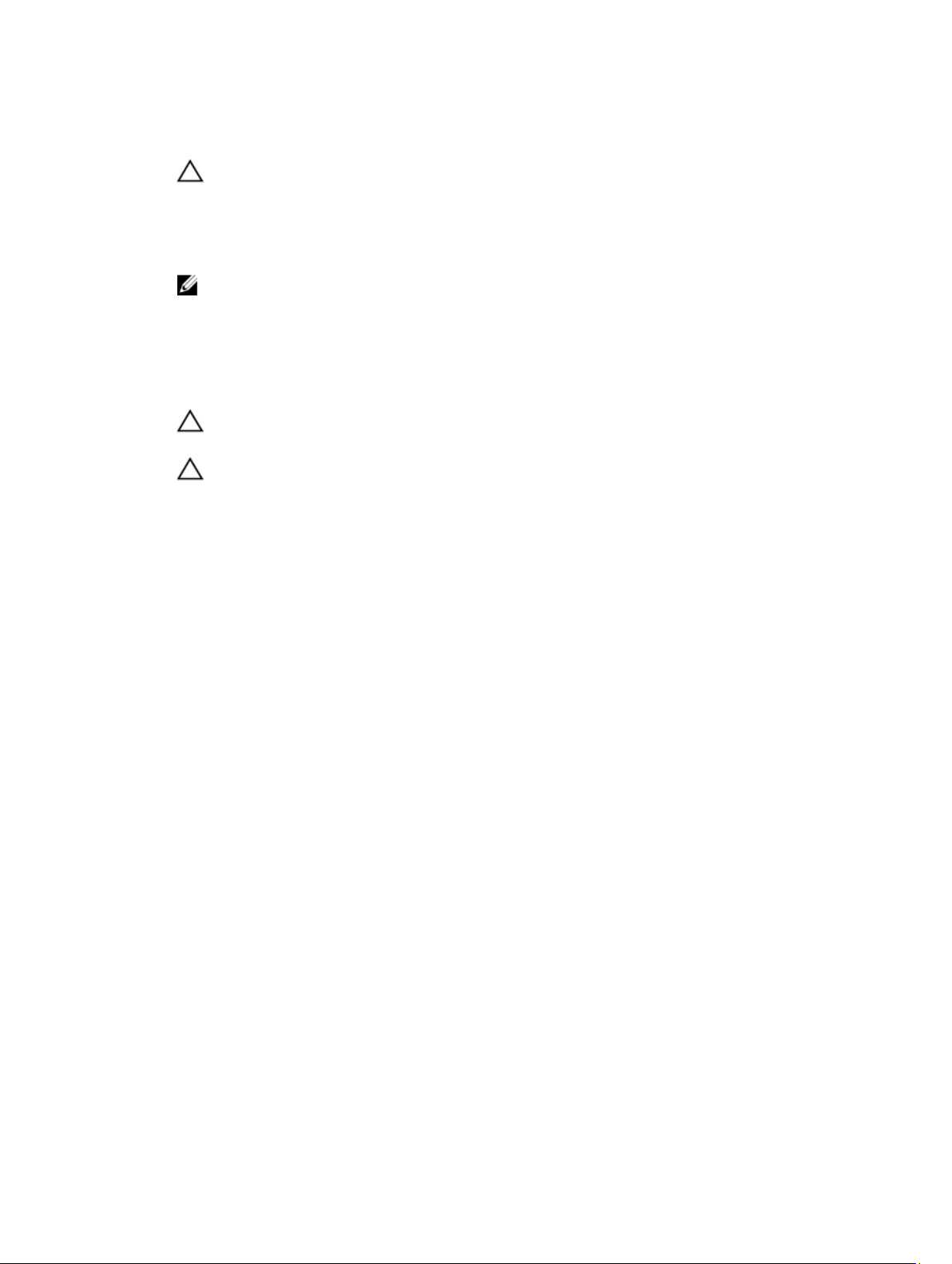
3. Jos tietokone on kytketty telakkaan (telakoitu), kuten valinnaiseen liitäntäalustaan tai levyakkuun,
irrota se.
VAROITUS: Irrota verkkokaapeli irrottamalla ensin kaapeli tietokoneesta ja irrota sitten
kaapeli verkkolaitteesta.
4. Irrota kaikki verkkokaapelit tietokoneesta.
5. Irrota tietokone ja kaikki kiinnitetyt laitteet sähköpistorasiasta.
6. Sulje näyttö ja käännä tietokone ylösalaisin tasaisella työpinnalla.
HUOMAUTUS: Vältä emolevyn vaurioituminen irrottamalla pääakku ennen tietokoneen
huoltamista.
7. Irrota pääakku.
8. Käännä tietokone oikein päin.
9. Avaa näyttö.
10. Maadoita emolevy painamalla virtapainiketta.
VAROITUS: Estä sähköiskut irrottamalla tietokone aina virtalähteestä ennen näytön
avaamista.
VAROITUS: Ennen kuin kosketat mitään osaa tietokoneen sisällä, maadoita itsesi
koskettamalla maalaamatonta metallipintaa, kuten tietokoneen takana olevaa metallia. Kun
työskentelet,kosketa maalaamatonta metallipintaa säännöllisesti, jotta staattinen sähkö
pääsee purkautumaan vioittamatta sisäkomponentteja.
11. Irrota kaikki asennetut ExpressCard-kortit ja älykortit paikoistaan.
8
Page 9
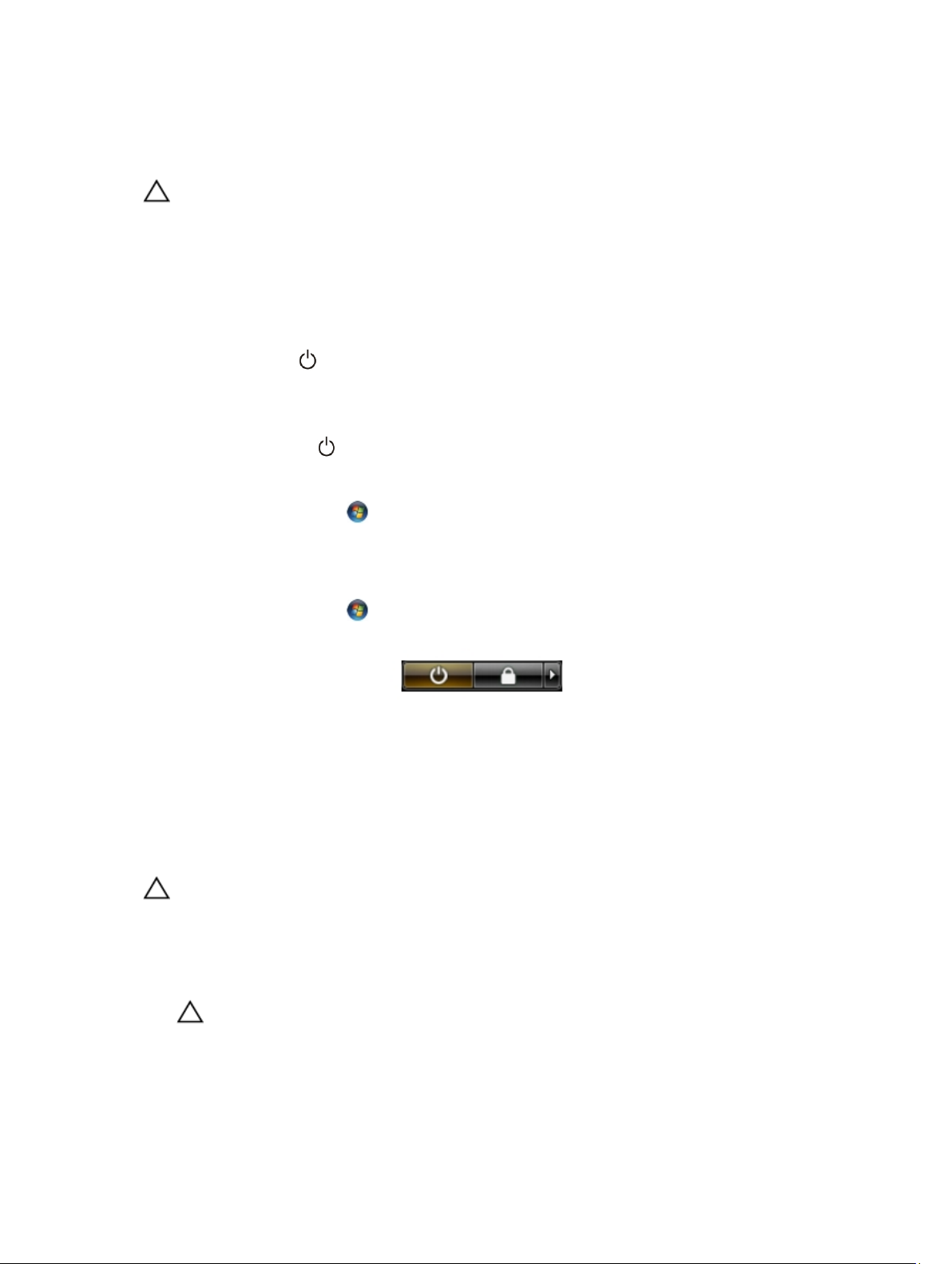
Tietokoneen sammuttaminen
VAROITUS: Vältä tietojen menetys tallentamalla ja sulkemalla kaikki avoimet tiedostot ja
sulkemalla kaikki avoimet ohjelmat, ennen kuin sammutat tietokoneen.
1. Käyttöjärjestelmän sammuttaminen:
– Windows 8:
* Kosketuslaitteen käyttö:
a. Pyyhkäise näytön oikeasta laidasta, avaa oikopolkuvalikko ja valitse Asetukset.
b. Valitse ja valitse Sammuta
* Hiiren käyttö:
a. Osoita näytön oikeaa yläkulmaa ja napsauta Asetukset.
b. Napsauta ja valitse Sammuta.
– Windows 7:
1. Valitse Käynnistä . .
2. Valitse Sammuta.
tai
1. Valitse Käynnistä . .
2. Valitse Käynnistä-valikon oikeassa alareunassa oleva alla olevan kuvan mukainen nuoli ja
valitse Sammuta.
2. Tarkista, että tietokone ja kaikki siihen kytketyt laitteet on sammutettu. Jos tietokone ja siihen kytketyt
laitteet eivät sammuneet automaattisesti käyttöjärjestelmän sammuessa, sammuta ne painamalla
virtapainiketta noin 4 sekuntia.
Tietokoneen käsittelemisen jälkeen
Kun olet asentanut osat paikoilleen, muista kiinnittää ulkoiset laitteet, kortit ja kaapelit, ennen kuin kytket
tietokoneeseen virran.
VAROITUS: Jotta tietokone ei vioitu, käytä ainoastaan tälle Dell-tietokoneelle suunniteltua akkua.
Älä käytä muille Dell-tietokoneille suunniteltuja akkuja.
1. Kiinnitä ulkoiset laitteet, kuten portintoistin, levyakku ja liitäntäalusta, ja kiinnitä kaikki kortit, kuten
ExpressCard.
2. Kiinnitä tietokoneeseen puhelin- tai verkkojohto.
VAROITUS: Kun kytket verkkojohdon, kytke se ensin verkkolaitteeseen ja sitten
tietokoneeseen.
3. Asenna akku.
4. Kiinnitä tietokone ja kaikki kiinnitetyt laitteet sähköpistorasiaan.
9
Page 10
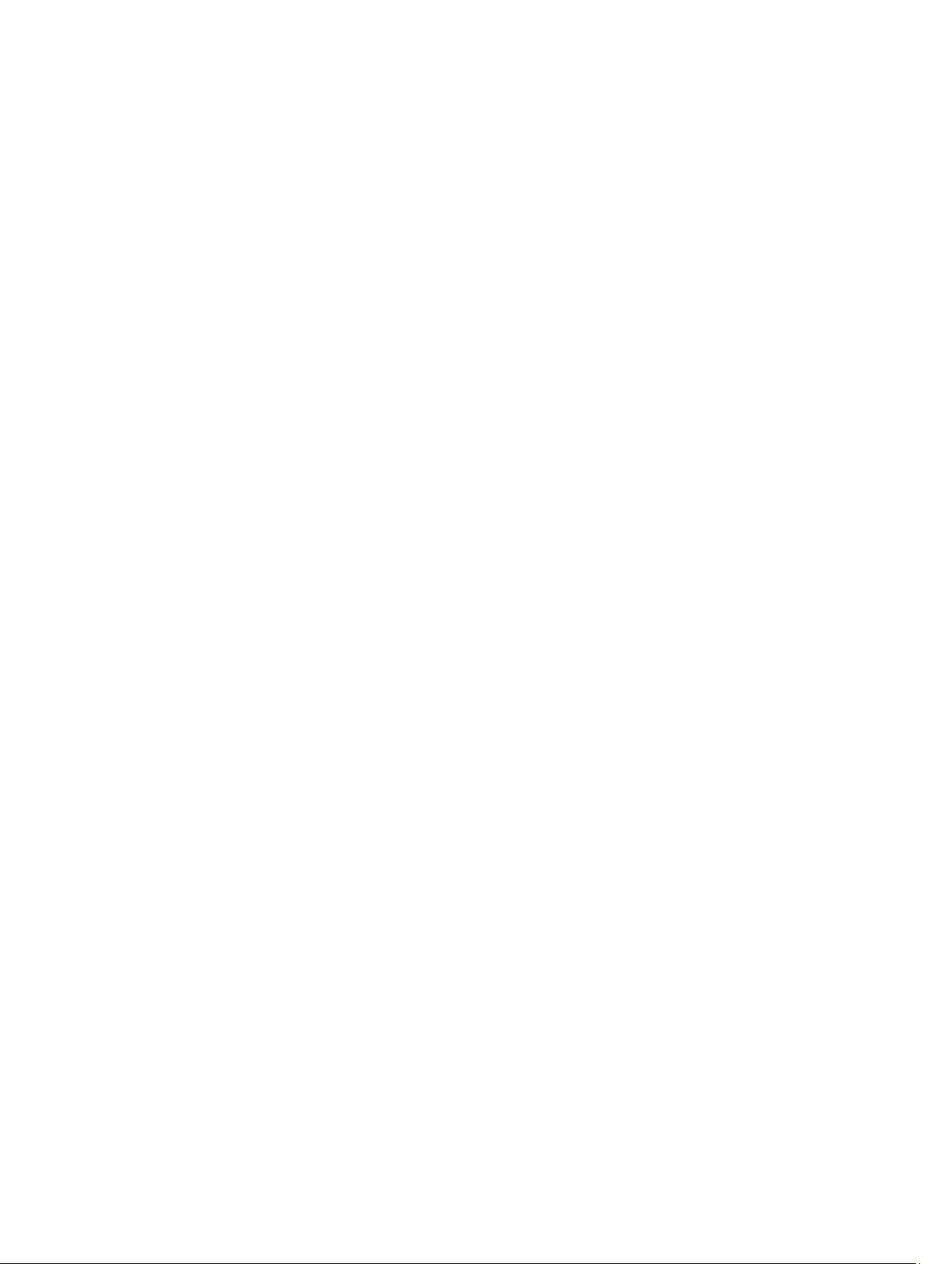
5. Käynnistä tietokone.
10
Page 11
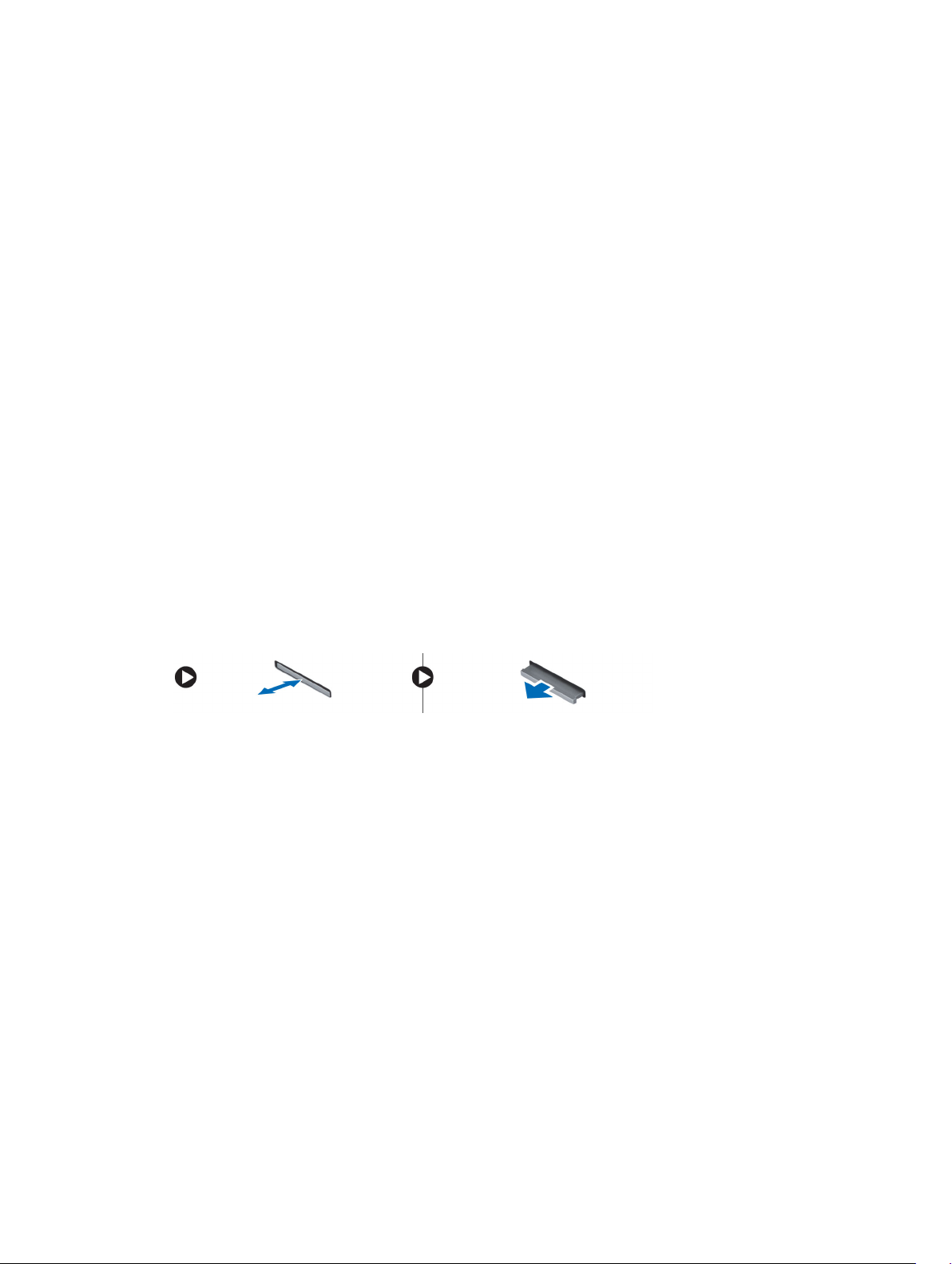
Komponenttien irrottaminen ja asentaminen
Tässä luvussa annetaan yksityiskohtaista tietoa tietokoneen komponenttien irrottamisesta ja
asentamisesta.
Suositellut työkalut
Tämän asiakirjan menetelmät voivat vaatia seuraavia työkaluja:
• pieni tasapäinen ruuvitaltta
• #0 ristipäinen ruuvitaltta
• #1 ristipäinen ruuvitaltta
• Pieni muovipuikko
SD-kortin irrottaminen
1. Noudata Ennen kuin avaat tietokoneen kannen -kohdan ohjeita.
2. Vapauta SD-kortti tietokoneesta painamalla sitä.
3. Vedä SD-kortti ulos tietokoneesta.
2
SD-kortin asentaminen
1. Työnnä SD-kortti paikkaansa siten, että se napsahtaa paikoilleen.
2. Noudata Tietokoneen sisällä työskentelyn jälkeen -kohdan ohjeita.
11
Page 12

Akun irrottaminen
1. Noudata Ennen kuin avaat tietokoneen kannen -kohdan ohjeita.
2. Työnnä akun lukitussalvat auki.
3. Irrota akku tietokoneesta.
Akun asentaminen
1. Työnnä akku paikkaansa siten, että se napsahtaa paikoilleen.
2. Noudata Tietokoneen sisällä työskentelyn jälkeen -kohdan ohjeita.
12
Page 13
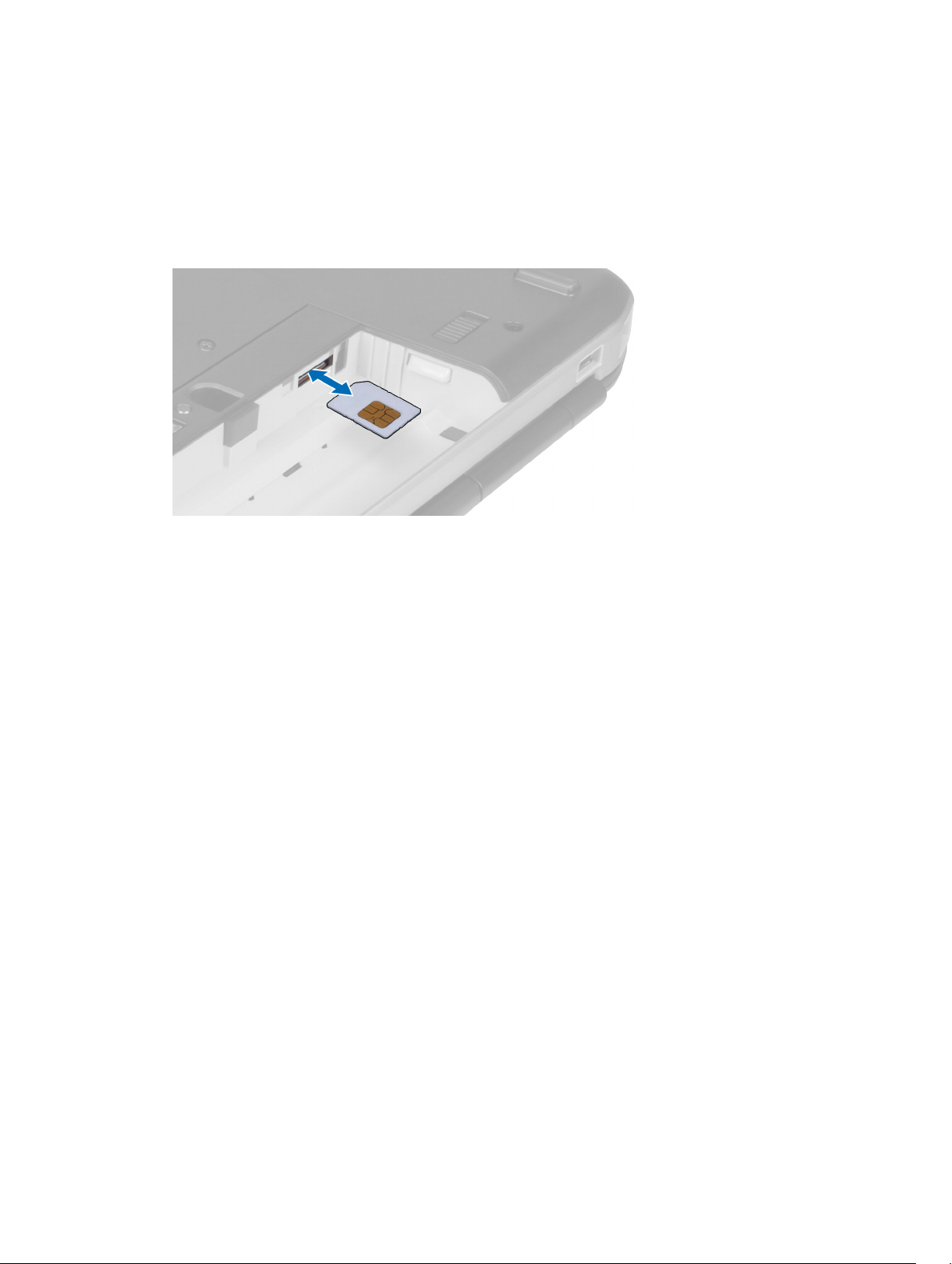
SIM-kortin irrottaminen
1. Noudata Ennen kuin avaat tietokoneen kannen -kohdan ohjeita.
2. Irrota akku.
3. Paina akkutilan seinämässä olevaa SIM-korttia ja irrota se.
4. Vedä SIM-kortti ulos tietokoneesta.
SIM-kortin asentaminen
1. Aseta SIM-kortti korttipaikkaan.
2. Asenna akku.
3. Noudata Tietokoneen sisällä työskentelyn jälkeen -kohdan ohjeita.
Näytön kehyksen irrottaminen
1. Noudata Ennen kuin avaat tietokoneen kannen -kohdan ohjeita.
2. Irrota akku.
3. Kankea näytön kehyksen alalaita ylös.
13
Page 14
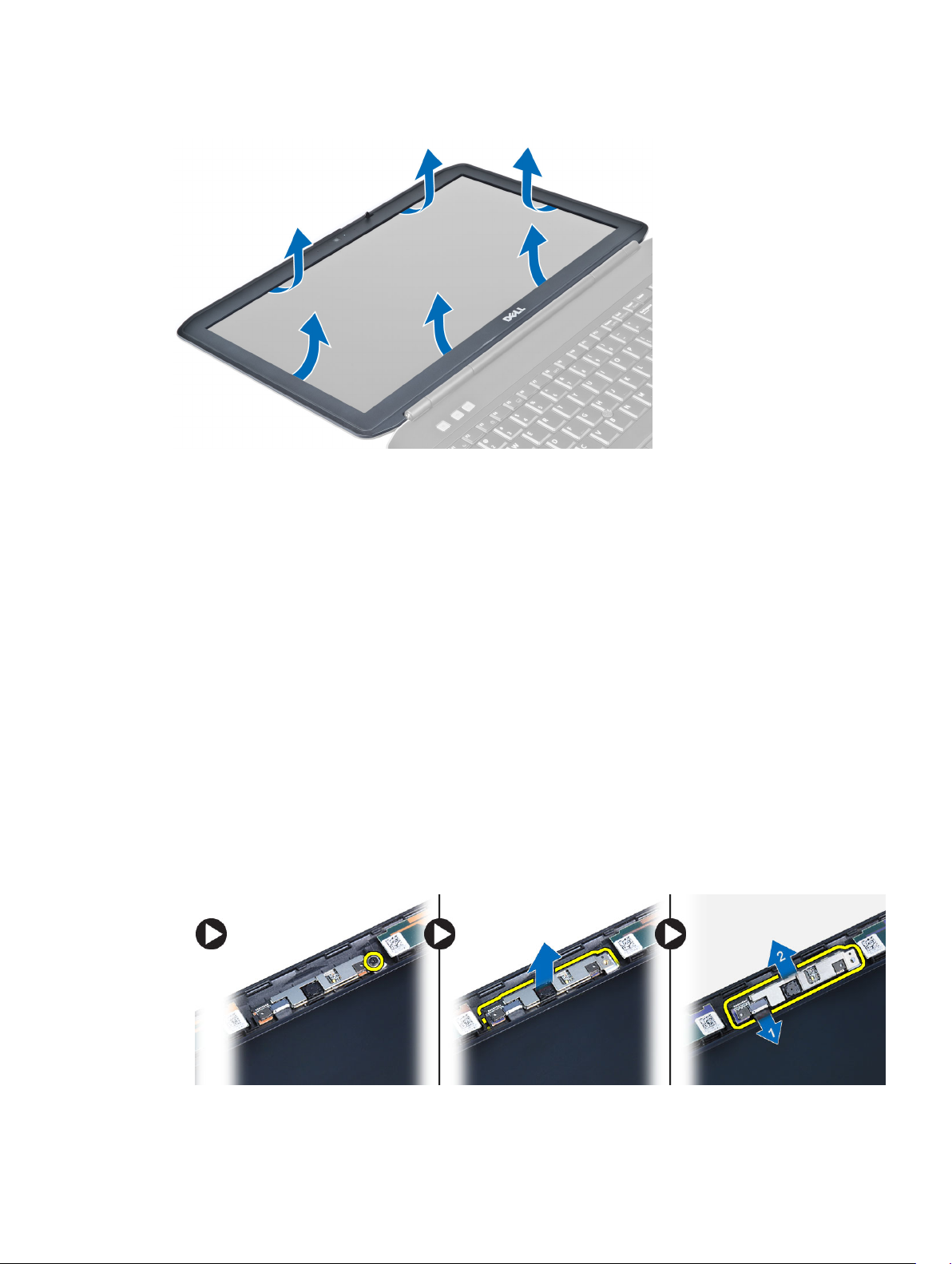
4. Irrota näytön etupaneelin sivut ja ylälaita.
5. Irrota etupaneelin tietokoneesta.
Näytön kehyksen asentaminen
1. Aseta näytön kehys näytön päälle.
2. Alkaen näytön kehyksen yläkulmasta, painele kehystä sen koko mitalta siten, että se napsahtaa
paikoilleen näyttöön.
3. Asenna akku.
4. Noudata Tietokoneen sisällä työskentelyn jälkeen -kohdan ohjeita.
Kameran irrottaminen
1. Noudata Ennen kuin avaat tietokoneen kannen -kohdan ohjeita.
2. Irrota seuraavat:
a) akku
b) näytön kehys
3. Toimi seuraavasti:
a) Irrota ruuvi, jolla kamera- ja mikrofonimoduuli on kiinnitetty paikalleen.
b) Irrota kamerakaapeli.
c) Nosta kamera- ja mikrofonimoduulia ja irrota se.
14
Page 15
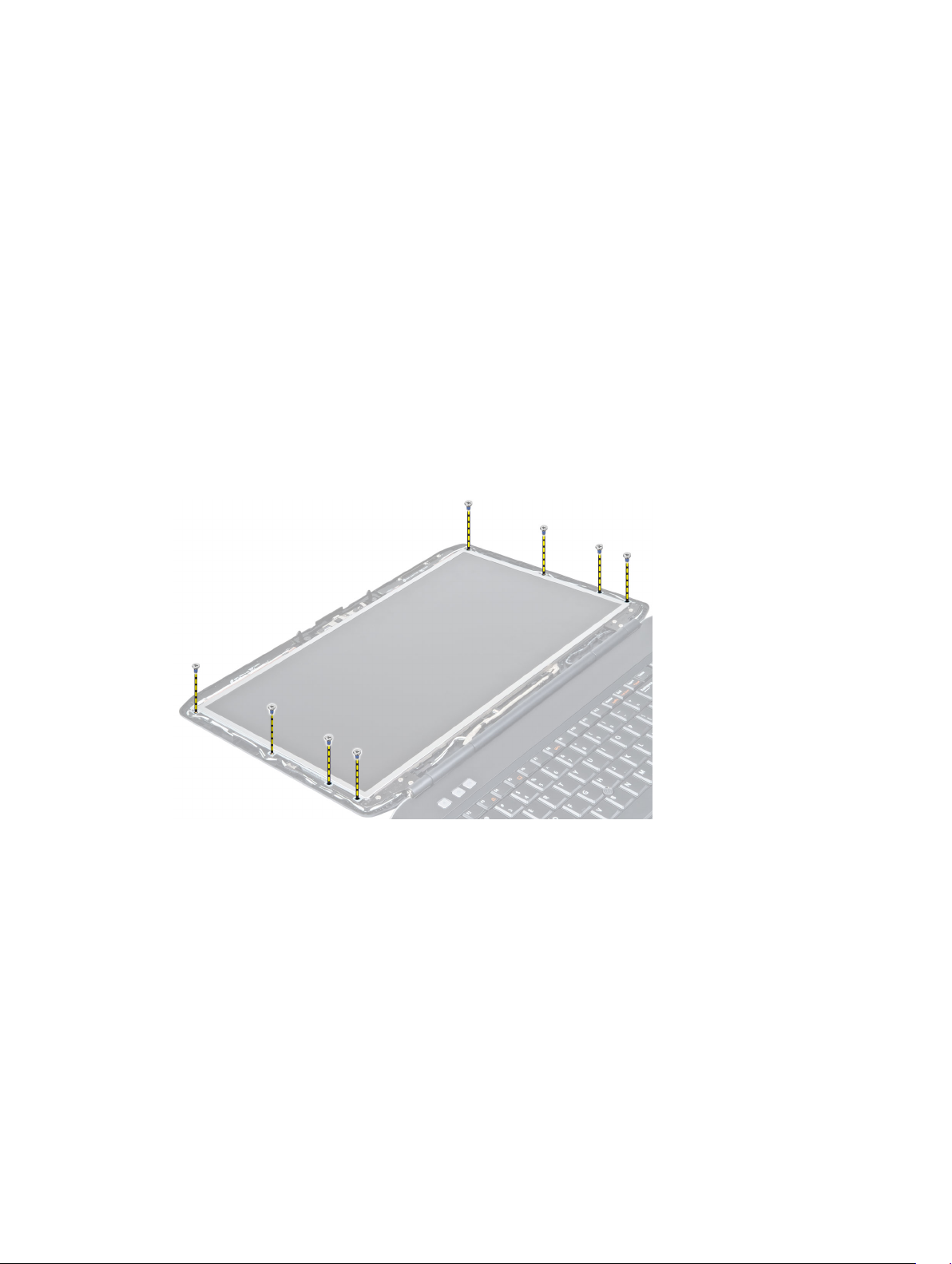
Kameran asentaminen
1. Aseta kamera- ja mikrofonimoduuli paikoilleen.
2. Kytke kamerakaapeli.
3. Kiristä ruuvi, jolla kamera- ja mikrofonimoduuli on kiinnitetty paikalleen.
4. Asenna seuraavat:
a) näytön kehys
b) akku
5. Noudata Tietokoneen sisällä työskentelyn jälkeen -kohdan ohjeita.
Näyttöpaneelin irrottaminen
1. Noudata Ennen kuin avaat tietokoneen kannen -kohdan ohjeita.
2. Irrota seuraavat:
a) akku
b) Näytön etupaneeli
3. Irrota näyttöpaneelin kiinnittävät ruuvit.
15
Page 16
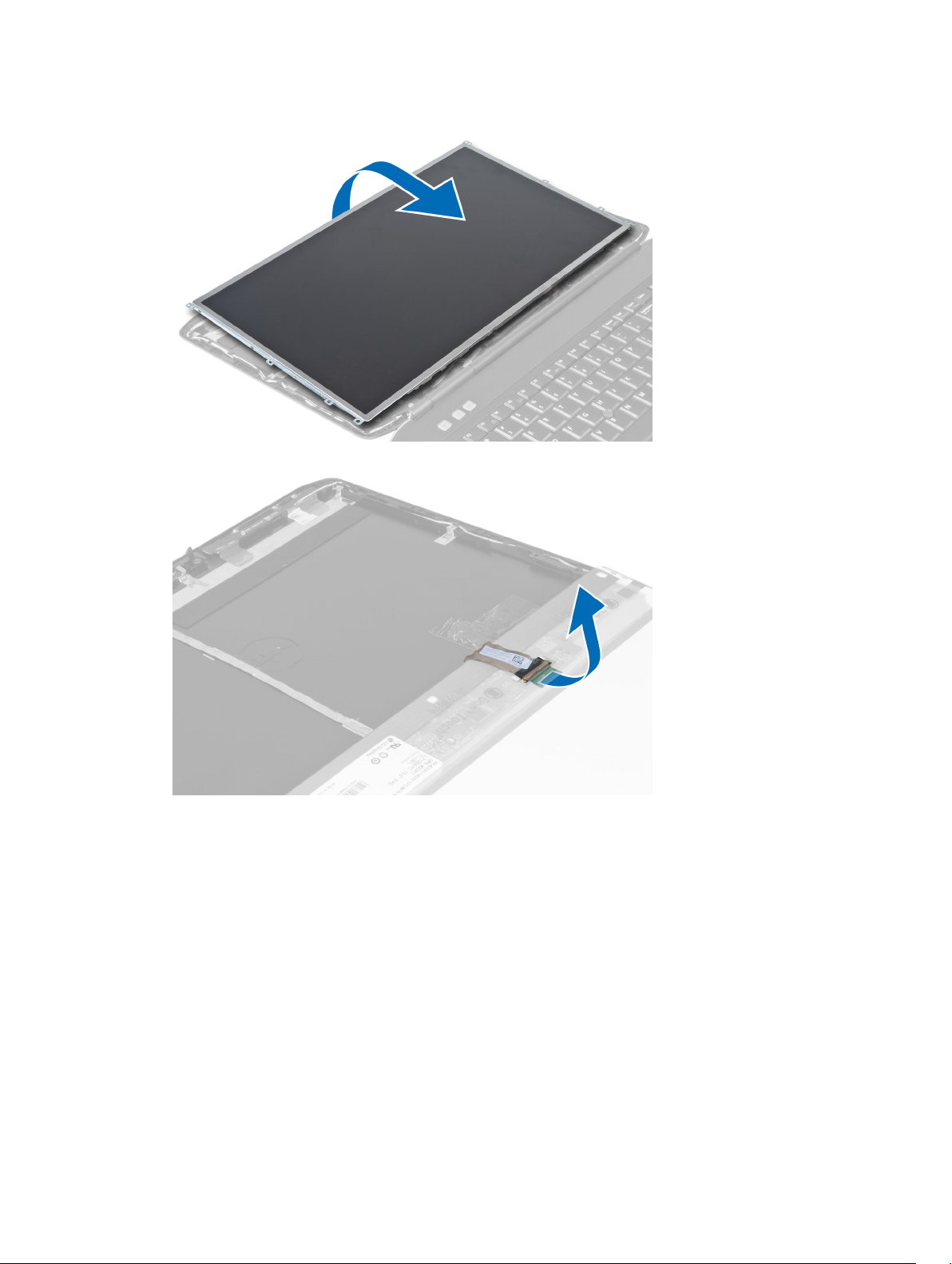
4. Käännä näyttöpaneeli ympäri.
5. Nosta muovikalvo ja irrota näytön paneelin takaosan LVDS-kaapeli.
16
Page 17
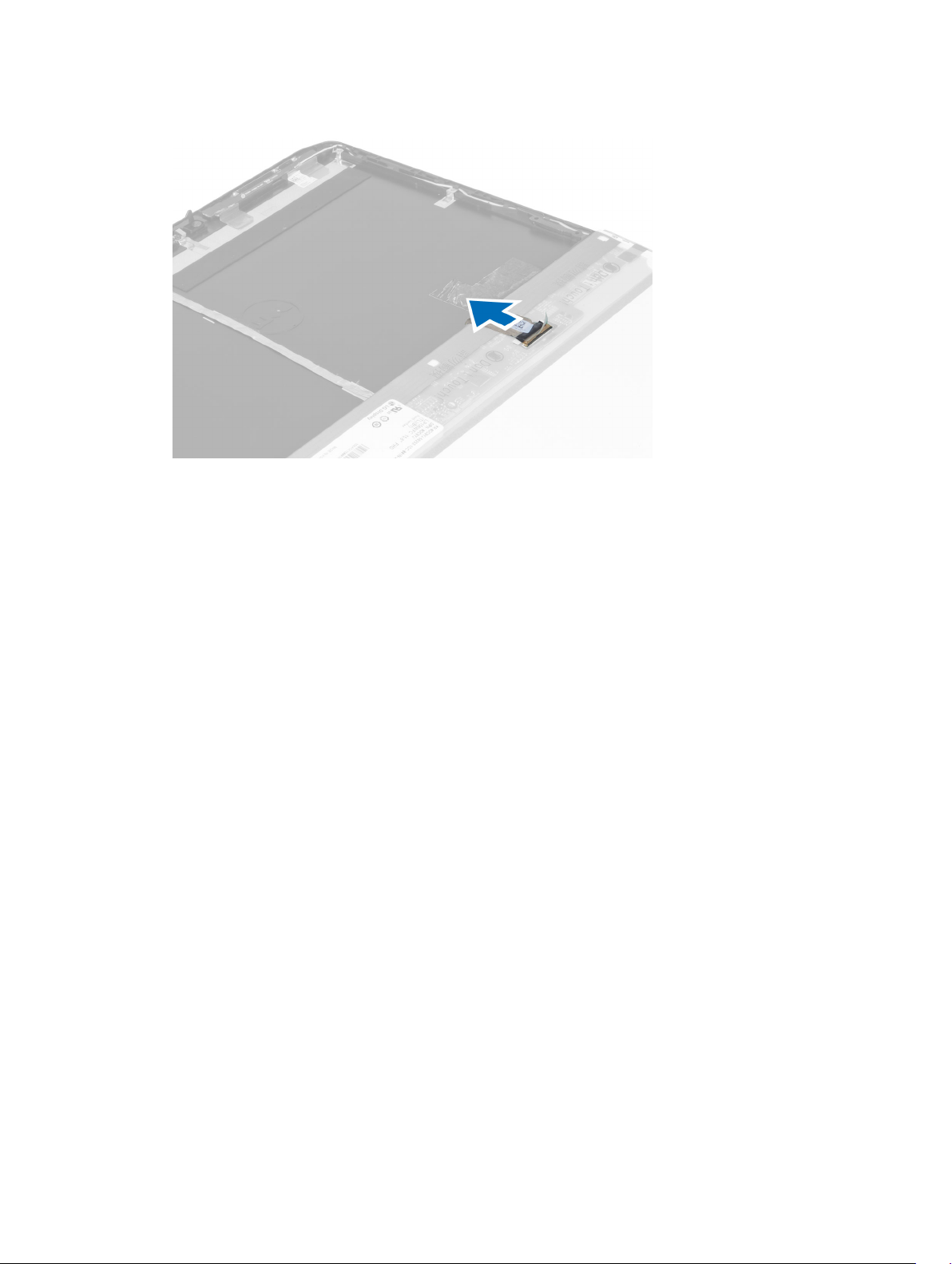
6. Irrota näyttöpaneeli näytöstä.
Näyttöpaneelin asentaminen
1. Asenna ruuvit, joilla näytön kiinnikkeet ovat kiinni näyttöpaneelissa.
2. Kiinnitä näyttö näytön kokoonpanoon.
3. Aseta näyttöpaneeli alkuperäiseen paikkaansa tietokoneeseen.
4. Kytke LVSD-kaapeli näyttöpaneeliin ja liimaa teippi.
5. Käännä näyttöpaneeli ympäri ja asenna näyttöpaneelin kiinnitysruuvit.
6. Asenna seuraavat:
a) Näytön etupaneeli
b) akku
7. Noudata Tietokoneen sisällä työskentelyn jälkeen -kohdan ohjeita.
Näppäimistön kehyksen irrottaminen
1. Noudata Ennen kuin avaat tietokoneen kannen -kohdan ohjeita.
2. Irrota akku.
17
Page 18
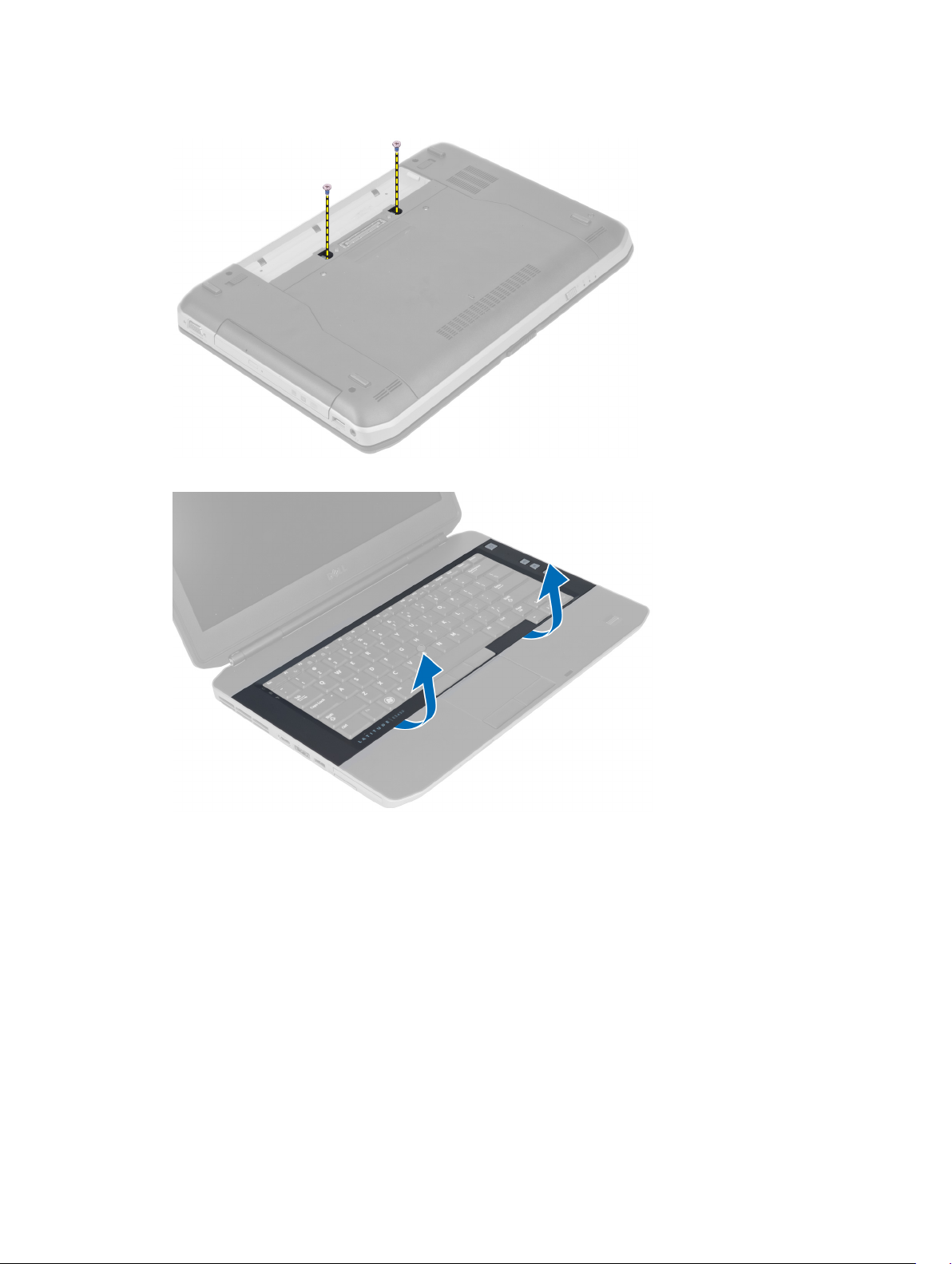
3. Irrota ruuvit tietokoneen takaa.
4. Kankea näppäimistön kehys ylös alareunasta.
5. Paina näppäimistön kehys kiinni sivuilta ja yläreunasta.
18
Page 19
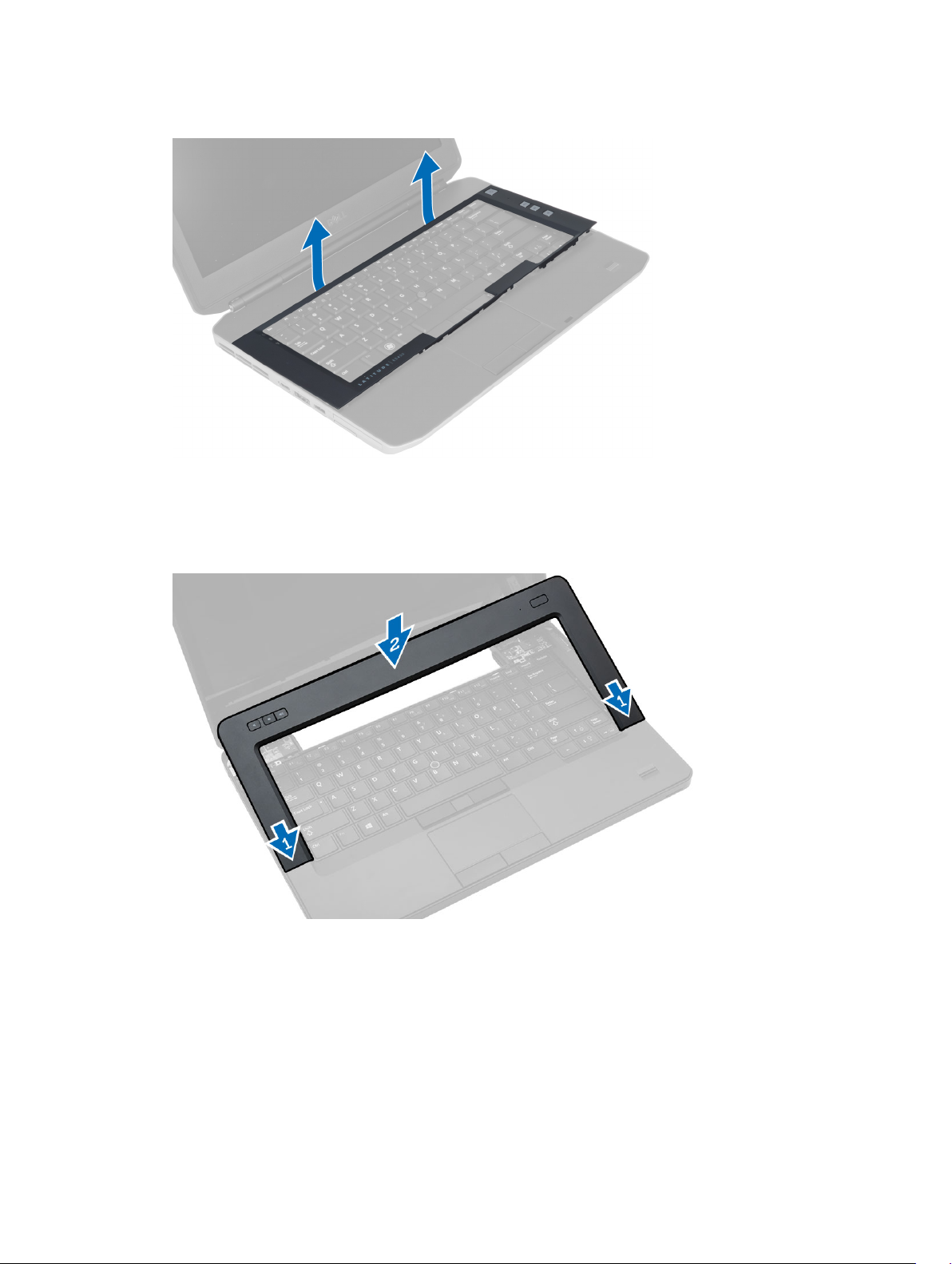
6. Nosta näppäimistön kehys irti tietokoneesta.
Näppäimistön kehyksen asentaminen
1. Kohdista näppäimistön kehys paikkaansa.
2. Painele näppäimistön kehyksen reunoja siten, että se napsahtaa paikoilleen.
3. Asenna akku.
4. Noudata Tietokoneen sisällä työskentelyn jälkeen -kohdan ohjeita.
19
Page 20
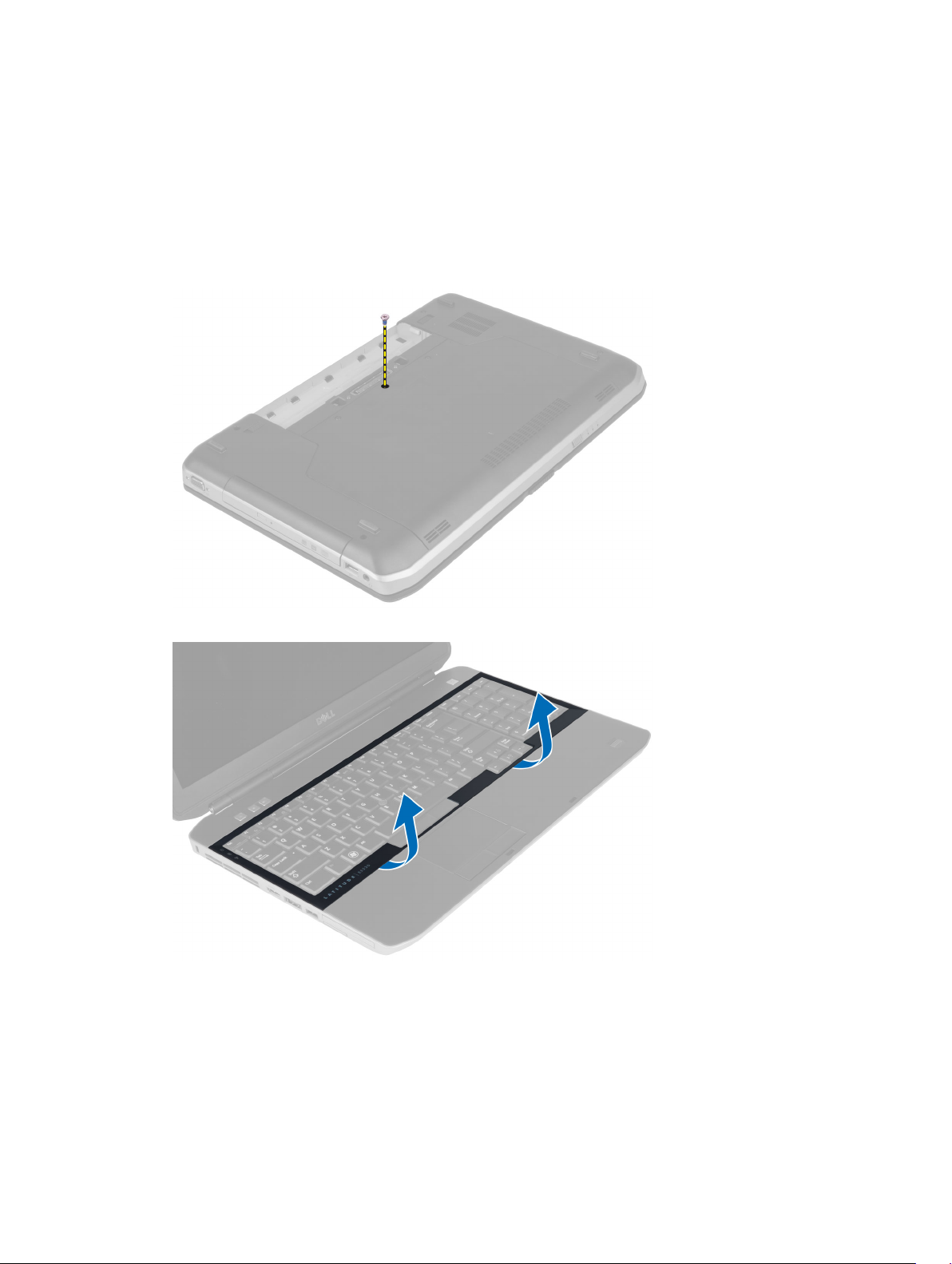
Näppäimistön irrottaminen
1. Noudata Ennen kuin avaat tietokoneen kannen -kohdan ohjeita.
2. Irrota seuraavat:
a) akku
b) Näppäimistön kehys
3. Irrota tietokoneen takaosassa oleva ruuvi.
4. Irrota näppäimistön kehys tietokoneesta nostamalla kiinnikettä.
20
Page 21
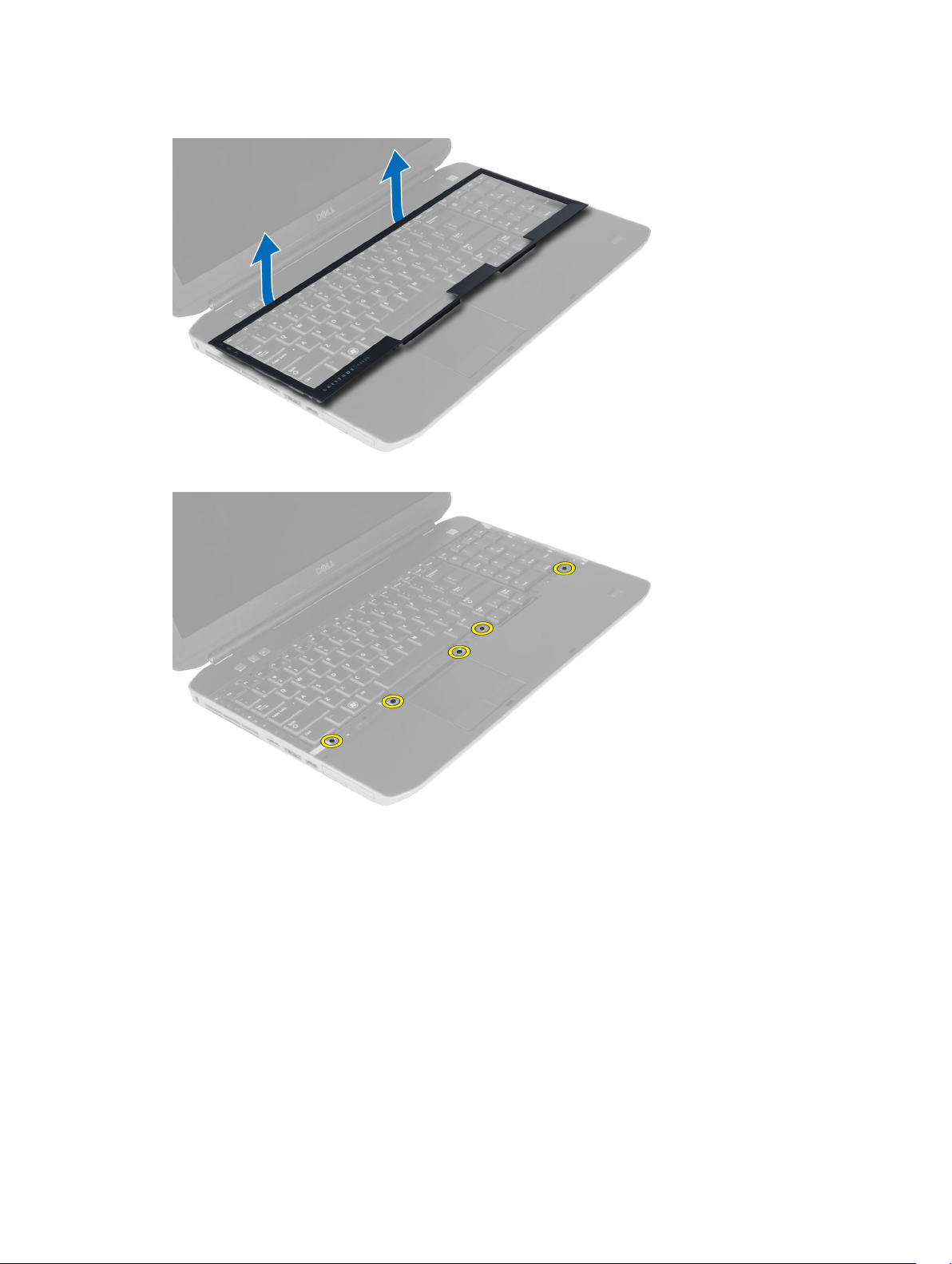
5. Irrota näppäimistön kehys tietokoneesta
6. Irrota ruuvit, jotka kiinnittävät näppäimistön paikoilleen.
21
Page 22
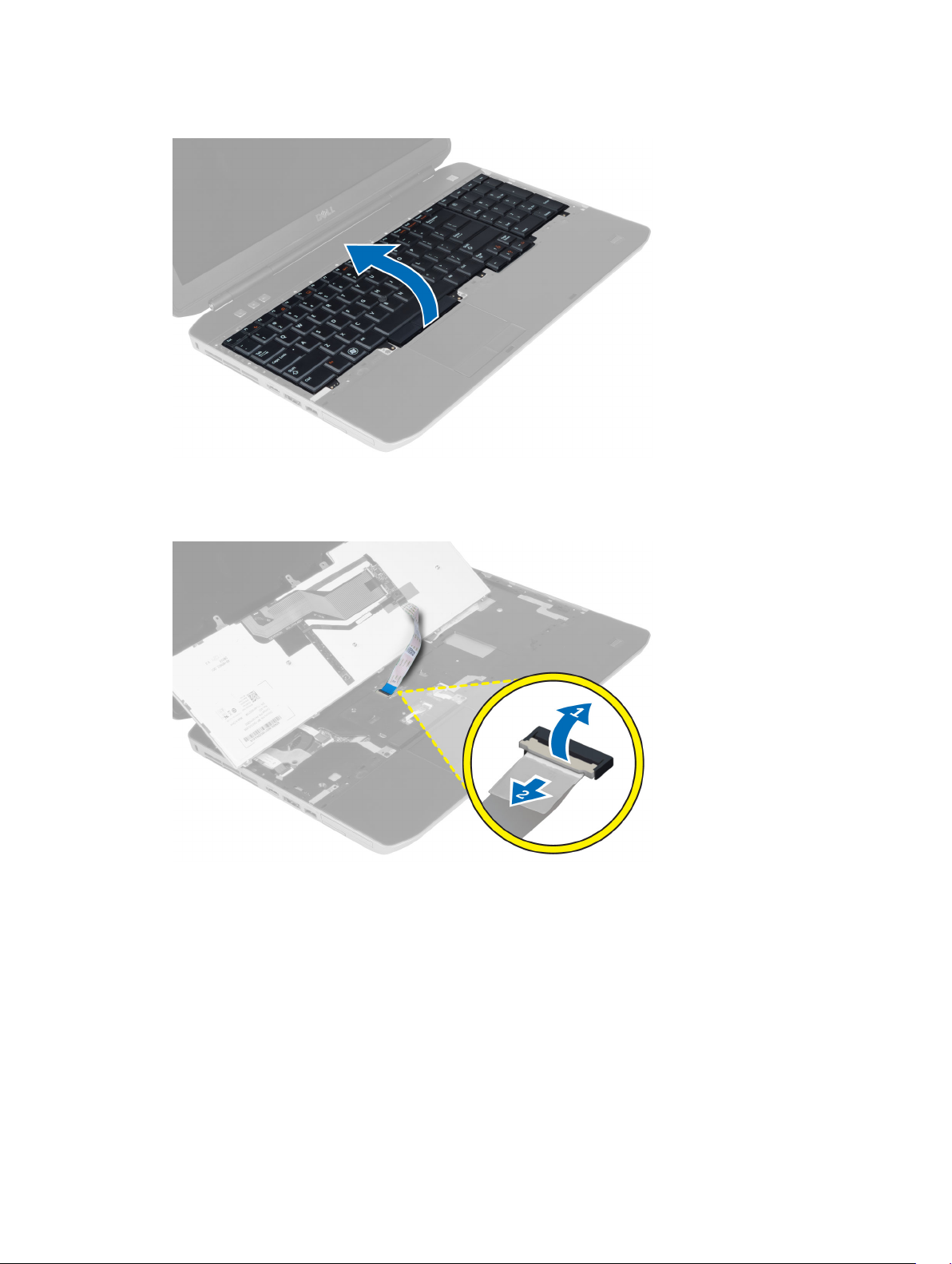
7. Käännä näppäimistö ympäri.
8. Irrota teippi, JOKA kiinnittää näppäimistön datakaapelin näppäimistön taakse.
9. Irrota näppäimistön joustava lattakaapeli.
10. Irrota näppäimistön joustava lattakaapeli näppäimistöstä ja irrota se tietokoneesta.
Näppäimistön asentaminen
1. Kiinnitä näppäimistön joustava lattakaapeli näppäimistöön.
2. Kiinnitä näppäimistön joustava lattakaapeli teipillä näppäimistöön.
3. Työnnä näppäimistö paikalleen siten, että kaikki metallikielekkeet istuvat paikoillaan.
4. Kiinnitä näppämistökaapelin kiinnike.
5. Paina näppäimistöä vasemmalle ja oikealle siten, että kaikki kiinnikkeet kiinnittyvät tietokoneeseen.
6. Asenna ruuvit, joilla näppäimistö kiinnittyy kämmentukeen.
7. Asenna tietokoneen takaosassa oleva ruuvi.
22
Page 23

8. Asenna:
a) näppäimistön kehys
b) akku
9. Noudata Tietokoneen sisällä työskentelyn jälkeen -kohdan ohjeita.
Huoltoluukun irrottaminen
1. Noudata Ennen kuin avaat tietokoneen kannen -kohdan ohjeita.
2. Irrota akku.
3. Irrota luukkua kiinnittävät ruuvit.
4. Työnnä ja nosta luukkua ylöspäin ja irrota se tietokoneesta.
23
Page 24
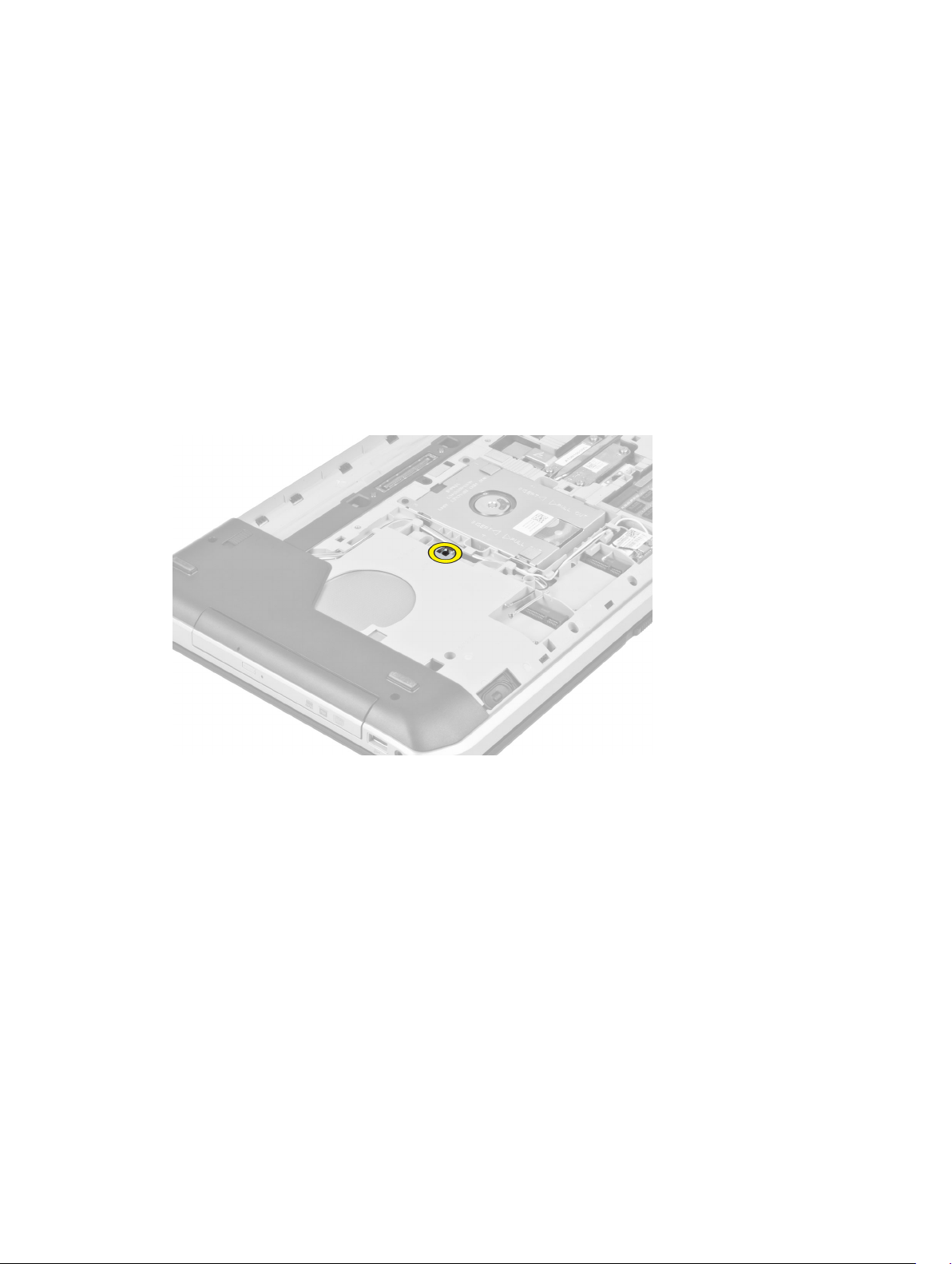
Huoltoluukun asentaminen
1. Työnnä luukku paikkaansa siten, että se napsahtaa paikoilleen.
2. Asenna luukun kiinnitysruuvit.
3. Asenna akku.
4. Noudata Tietokoneen sisällä työskentelyn jälkeen -kohdan ohjeita.
Optisen aseman irrottaminen
1. Noudata Ennen kuin avaat tietokoneen kannen -kohdan ohjeita.
2. Irrota seuraavat:
a) akku
b) luukku
3. Irrota optisen aseman kiinnittävä ruuvi.
24
Page 25
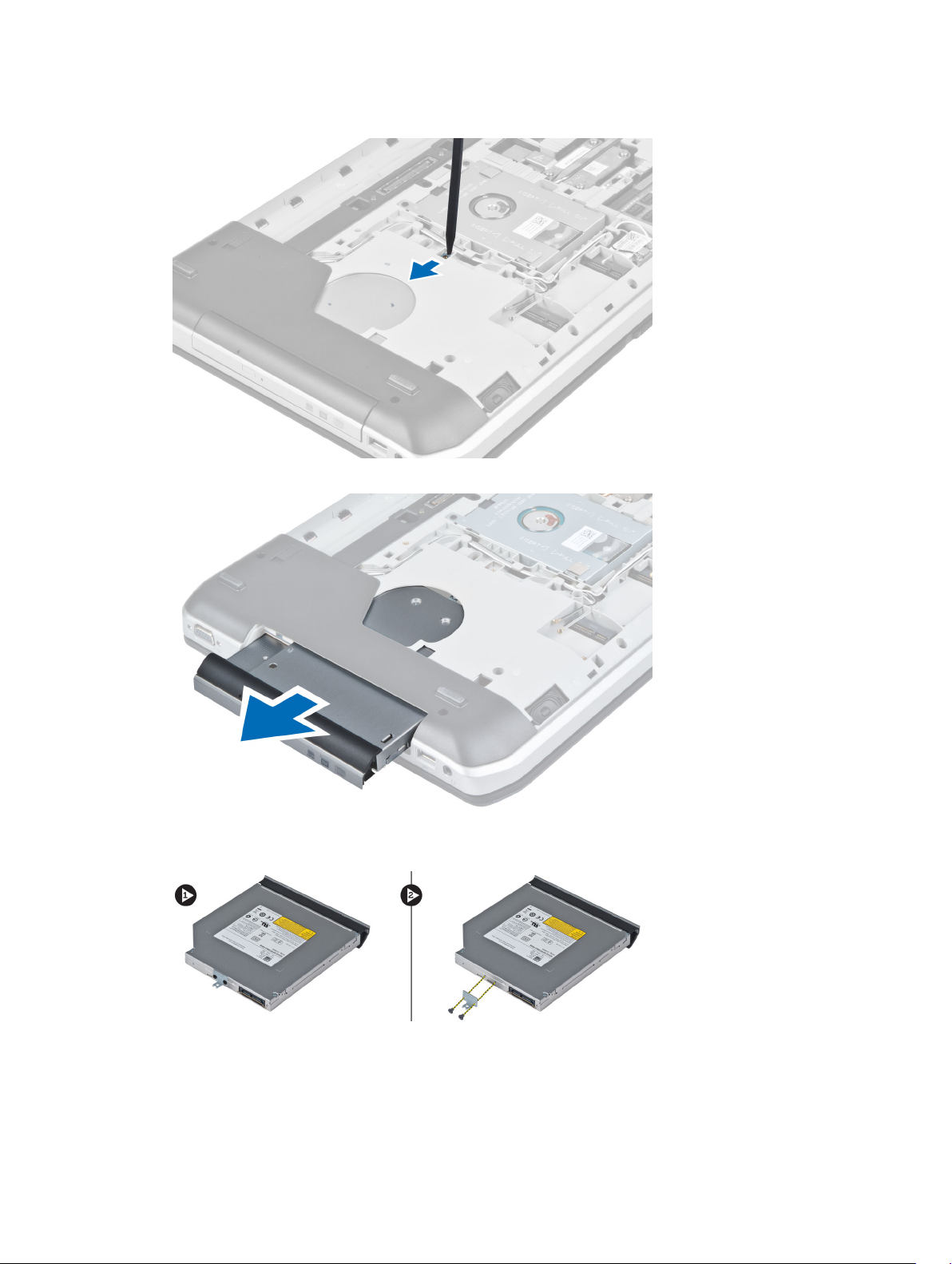
4. Työnnä ruuvikielekettä poispäin tietokoneesta siten, että optinen asema vapautuu asemapaikasta.
5. Irrota optinen asema tietokoneesta.
6. Irrota optisen aseman kehikon kiinnittävät ruuvit.
7. Irrota optisen aseman kiinnike.
8. Irrota optisen aseman etupaneeli optisesta asemasta irrottamalla optisen aseman etupaneelin
kielekkeet.
9. Irrota optisen aseman etupaneeli.
25
Page 26

Optisen aseman asentaminen
1. Kiinnittää optisen aseman etupaneeli optiseen asemaan kiinnittämällä optisen aseman
kiinnityspaneelin kielekkeet.
2. Asenna optisen aseman kiinnike.
3. Asenna optisen aseman kehikon kiinnitysruuvit.
4. Aseta optinen asema tietokoneeseen.
5. Asenna optisen aseman kiinnitysruuvi.
6. Asenna:
a) luukku
b) akku
7. Noudata Tietokoneen sisällä työskentelyn jälkeen -kohdan ohjeita.
Kiintolevyn irrottaminen
1. Noudata Ennen kuin avaat tietokoneen kannen -kohdan ohjeita.
2. Irrota seuraavat:
a) akku
b) luukku
3. Irrota kiintolevyn kehikon ruuvit.
26
Page 27

4. Vedä kiintolevyn kehikko ulos tarttumalla kielekkeestä ja irrota kiintolevyn liitin.
5. Irrota kiintolevy tietokoneesta.
27
Page 28

6. Irrota kiintolevyn kehikon kiinnitysruuvit.
7. Irrota kiinnike kiintolevystä
Kiintolevyn asentaminen
1. Asenna kiintolevyn kehikko kiintolevyyn.
2. Asenna kiintolevyn kehikon kiinnitysruuvit.
3. Asenna kiintolevy tietokoneeseen.
4. Asenna kiintolevyn kehikon kiinnitysruuvi.
5. Asenna seuraavat:
a) pohjapaneeli
b) akku
6. Noudata Tietokoneen sisällä työskentelyn jälkeen -kohdan ohjeita.
WLAN-kortin irrottaminen
1. Noudata Ennen kuin avaat tietokoneen kannen -kohdan ohjeita.
2. Irrota seuraavat:
a) akku
b) rungon suojus
3. Toimi seuraavasti:
a) Irrota antennikaapelit WLAN-kortista.
b) Irrota ruuvi, jolla WLAN-kortti on kiinnitetty tietokoneeseen.
c) Irrota WLAN-kortti paikastaan emolevyllä.
28
Page 29

WLAN-kortin asentaminen
1. Aseta WLAN-kortti emolevyn liitäntään.
2. Kytke antennikaapelit niiden WLAN-korttiin merkittyihin liitäntöihin.
3. Kiristä ruuvi WLAN-kortin kiinnittämiseksi tietokoneeseen.
4. Asenna seuraavat:
a) rungon suojus
b) akku
5. Noudata Tietokoneen sisällä työskentelyn jälkeen -kohdan ohjeita.
Muistimoduulin irrottaminen
1. Noudata Ennen kuin avaat tietokoneen kannen -kohdan ohjeita.
2. Irrota seuraavat:
a) akku
b) rungon suojus
3. Kankea muistimoduulin kiinnittimet auki siten, että se ponnahtaa ylös.
4. Nosta muistimoduuli ylös ja irrota se tietokoneesta.
Muistimoduulin asentaminen
1. Aseta muisti muistikantaan.
2. Kiinnitä muistikampa emolevyyn painamalla kiinnikkeitä.
3. Asenna seuraavat:
a) rungon suojus
b) akku
4. Noudata Tietokoneen sisällä työskentelyn jälkeen -kohdan ohjeita.
Oikean pohjapaneelin irrottaminen
1. Noudata Ennen kuin avaat tietokoneen kannen -kohdan ohjeita.
2. Irrota seuraavat:
a) akku
b) luukku
29
Page 30

3. Irrota oikean pohjapaneelin kiinnitysruuvit.
4. Irrota oikea pohjapaneeli tietokoneesta.
Oikean pohjapaneelin asentaminen
1. Aseta oikea pohjapaneeli paikalleen tietokoneen alaosaan.
2. Asenna oikean pohjapaneelin kiinnitysruuvit.
3. Asenna:
a) luukku
b) akku
4. Noudata Tietokoneen sisällä työskentelyn jälkeen -kohdan ohjeita.
Jäähdytyselementin irrottaminen
1. Noudata Ennen kuin avaat tietokoneen kannen -kohdan ohjeita.
2. Irrota seuraavat:
a) SD-muistikortti
b) akku
c) luukku
d) oikea pohjapaneeli
30
Page 31

3. Irrota ruuvit, jotka kiinnittävät jäähdytyselementin paikalleen.
4. Nosta jäähdytyselementti ulos tietokoneesta.
Jäähdytyselementin asentaminen
1. Aseta jäähdytyselementti sille varattuun paikkaan.
2. Asenna ruuvit, joilla jäähdytyselementti on kiinni tietokoneessa.
3. Asenna:
a) oikea pohjapaneeli
b) luukku
c) akku
d) SD-muistikortti
4. Noudata Tietokoneen sisällä työskentelyn jälkeen -kohdan ohjeita.
31
Page 32

Suorittimen irrottaminen
1. Noudata Ennen kuin avaat tietokoneen kannen -kohdan ohjeita.
2. Irrota seuraavat:
a) SD-muistikortti
b) akku
c) huoltoluukku
d) oikea pohjapaneeli
e) lämpömoduuli
3. Kierrä suorittimen lukituskiekko vastapäivään lukitsemattomaan asentoon. Nosta suoritin ylös ja irrota
se tietokoneesta.
Suorittimen asentaminen
1. Aseta suoritin sen tietokoneessa olevaan kantaan.
2. Kierrä suorittimen lukituskiekkoa myötäpäivään suorittimen kiinnittämiseksi paikalleen.
3. Asenna seuraavat:
a) lämpömoduuli
b) huoltoluukku
c) oikea pohjapaneeli
d) akku
e) SD-muistikortti
4. Noudata Tietokoneen sisällä työskentelyn jälkeen -kohdan ohjeita.
Kämmentuen irrottaminen
1. Noudata Ennen kuin avaat tietokoneen kannen -kohdan ohjeita.
2. Irrota seuraavat:
a) SD-muistikortti
b) akku
c) luukku
d) näppäimistön kehys
e) näppäimistö
f) optinen asema
g) oikea pohjapaneeli
h) kiintolevy
32
Page 33

3. Irrota tietokoneen pohjan kiinnitysruuvit.
4. Irrota:
a) LED-kortin joustava lattakaapeli
b) mediapainikkeen joustava lattakaapeli
c) kosketusalustan joustava lattakaapeli
d) sormenjälkiskannerin joustava lattakaapeli
e) virtapainikkeen joustava lattakaapeli
33
Page 34

5. Irrota kämmentuen kiinnitysruuvit.
6. Nosta kämmentuen oikeaa laitaa ylöspäin.
7. Vapauta kämmentuen vasemman laidan kielekkeet ja irrota sitten kämmentuki.
Kämmentuen asentaminen
1. Aseta kämmentuki alkuperäiseen paikkaansa tietokoneessa ja napsauta se paikalleen.
2. Liitä seuraavat kaapelit emolevyyn:
a) virtapainikkeen joustava lattakaapeli
b) sormenjälkiskannerin joustava lattakaapeli
c) kosketusalustan joustava lattakaapeli
d) mediapainikkeen joustava lattakaapeli
e) LED-kortin joustava lattakaapeli
3. Asenna kämmentuen ruuvit.
4. Asenna tietokoneen pohjaruuvit.
34
Page 35

5. Asenna:
a) oikea pohjapaneeli
b) optinen asema
c) näppäimistö
d) näppäimistön kehys
e) luukku
f) akku
g) SD-muistikortti
6. Noudata Tietokoneen sisällä työskentelyn jälkeen -kohdan ohjeita.
ExpressCard-kortin kehikon irrottaminen
1. Noudata Ennen kuin avaat tietokoneen kannen -kohdan ohjeita.
2. Irrota seuraavat:
a) SD-muistikortti
b) akku
c) huoltoluukku
d) näppäimistön kehys
e) näppäimistö
f) optinen asema
g) oikea pohjapaneeli
h) kämmentuki
3. Irrota ruuvit, jotka pitävät ExpressCard-lukijan kehikon paikallaan.
4. Irrota ExpressCard-lukijan kehikko tietokoneesta.
ExpressCard-kortin lukijan kehikon asentaminen
1. Aseta ExpressCard-kortin lukijan kehikko alkuperäiseen paikkaansa tietokoneessa ja napsauta se
paikalleen.
2. Asenna ruuvit, jotka pitävät ExpressCard-lukijan kehikon paikallaan.
3. Asenna seuraavat:
a) kämmentuki
b) oikea pohjapaneeli
c) optinen asema
d) näppäimistö
e) näppäimistön kehys
f) huoltoluukku
g) akku
h) SD-muistikortti
4. Noudata Tietokoneen sisällä työskentelyn jälkeen -kohdan ohjeita.
35
Page 36

Bluetooth-moduulin irrottaminen
1. Noudata Ennen kuin avaat tietokoneen kannen -kohdan ohjeita.
2. Irrota seuraavat:
a) SD-muistikortti
b) akku
c) luukku
d) näppäimistön kehys
e) näppäimistö
f) optinen asema
g) oikea pohjapaneeli
h) kämmentuki
3. Irrota Bluetooth-kaapeli emolevystä ja irrota Bluetooth-moduulin kiinnitysruuvit.
4. Irrota Bluetooth-moduuli tietokoneesta.
5. Irrota Bluetooth-kaapeli Bluetooth-moduulista.
Bluetooth-moduulin asentaminen
1. Kytke Bluetooth-kaapeli Bluetooth-moduuliin.
2. Aseta Bluetooth-moduuli tietokoneessa sille varattuun paikkaan.
3. Asenna Bluetooth-moduulin kiinnitysruuvi.
4. Kytke Bluetooth-kaapeli emolevyyn.
5. Asenna:
a) kämmentuki
b) oikea pohjapaneeli
c) optinen asema
d) näppäimistö
e) näppäimistön kehys
f) luukku
g) akku
h) SD-muistikortti
6. Noudata Tietokoneen sisällä työskentelyn jälkeen -kohdan ohjeita.
36
Page 37

Äänikortin irrottaminen
1. Noudata Ennen kuin avaat tietokoneen kannen -kohdan ohjeita.
2. Irrota seuraavat:
a) SD-muistikortti
b) akku
c) luukku
d) näppäimistön kehys
e) näppäimistö
f) optinen asema
g) oikea pohjapaneeli
h) kämmentuki
i) Bluetooth-moduuli
3. Irrota äänikortin joustava lattakaapeli emolevystä ja irrota äänikortin kiinnitysruuvi.
4. Irrota äänikortti tietokoneesta.
Äänikortin asentaminen
1. Aseta äänikortti tietokoneeseen.
2. Kiristä ruuvi, jolla äänikortti on kiinni tietokoneessa.
3. Kiinnitä äänikortin johto emolevyyn.
4. Asenna seuraavat:
a) Bluetooth-moduuli
b) kämmentuki
c) oikea pohjapaneeli
d) optinen asema
e) näppäimistö
f) näppäimistön kehys
g) luukku
h) akku
i) SD-muistikortti
5. Noudata Tietokoneen sisällä työskentelyn jälkeen -kohdan ohjeita.
37
Page 38

Näytön irrottaminen
1. Noudata Ennen kuin avaat tietokoneen kannen -kohdan ohjeita.
2. Irrota seuraavat:
a) SD-muistikortti
b) akku
c) luukku
d) näppäimistön kehys
e) näppäimistö
f) optinen asema
g) kiintolevy
h) oikea pohjapaneeli
i) kämmentuki
3. Irrota ja poista kaikki reitityskanavien antennit.
38
Page 39

4. Irrota LVDS-kaapeli.
5. Vedä antennit tietokoneen yläosan aukon läpi.
6. Nosta emolevyyn merkitty liitin ylös.
39
Page 40

7. Irrota ruuvit, jotka kiinnittävät näyttökokoonpanon paikalleen.
8. Irrota näyttö tietokoneesta.
Näytön asentaminen
1. Asenna ruuvit, jotka kiinnittävät näyttökokoonpanon paikalleen.
2. Työnnä LVDS-kaapeli ja langattoman antennin kaapelit kotelon reikien läpi.
3. Reititä LVDS-kaapeli tilaansa pitkin ja kytke liitin emolevyyn.
4. Kytke antennikaapelit liittimiinsä.
5. Asenna:
a) kämmentuki
b) oikea luukku
c) optinen asema
d) näppäimistö
e) näppäimistön kehys
f) luukku
g) akku
h) SD-muistikortti
6. Noudata Tietokoneen sisällä työskentelyn jälkeen -kohdan ohjeita.
40
Page 41

Oikean tukikiinnikkeen irrottaminen
1. Noudata Ennen kuin avaat tietokoneen kannen -kohdan ohjeita.
2. Irrota seuraavat:
a) SD-muistikortti
b) akku
c) luukku
d) näppäimistön kehys
e) optinen asema
f) kiintolevy
g) oikea pohjapaneeli
h) kämmentuki
i) näyttökokoonpano
3. Irrota ruuvit, joilla oikea tukikiinnike kiinnittyy tietokoneeseen.
4. Nosta oikea tukikiinnike irti tietokoneesta.
Oikean tukikiinnikkeen asentaminen
1. Aseta oikea tukikiinnike tietokoneeseen.
2. Kiristä oikean tukikiinnikkeen kiinnitysruuvit.
3. Asenna seuraavat:
a) näyttökokoonpano
b) kämmentuki
c) oikea pohjapaneeli
d) kiintolevy
e) optinen asema
f) näppäimistö
g) näppäimistön kehys
h) luukku
i) akku
j) SD-muistikortti
4. Noudata Tietokoneen sisällä työskentelyn jälkeen -kohdan ohjeita.
41
Page 42

Modeemikortin irrottaminen
1. Noudata Ennen kuin avaat tietokoneen kannen -kohdan ohjeita.
2. Irrota seuraavat:
a) SD-muistikortti
b) akku
c) luukku
d) näppäimistön kehys
e) näppäimistö
f) optinen asema
g) kiintolevy
h) oikea pohjapaneeli
i) kämmentuki
j) näyttökokoonpano
k) oikea tukikiinnike
3. Irrota modeemin kiinnitysruuvi.
4. Nosta modeemikorttia siten, että voit irrottaa kortin takana olevat liitännät.
5. Irrota verkon liitäntäkaapeli modeemikortista.
6. Nosta modeemikortti tietokoneesta.
Modeemikortin asentaminen
1. Aseta modeemikortti tietokoneen I/O-kortille.
2. Liitä verkon liitäntäkaapeli modeemikorttiin.
3. Kytke modeemikortti tietokoneen takaosan liittimeen.
4. Kiristä ruuvi, jolla modeemikortti kiinnittyy tietokoneeseen.
5. Asenna seuraavat:
a) oikea tukikiinnike
b) näyttökokoonpano
c) kämmentuki
d) oikea pohjapaneeli
e) kiintolevy
f) optinen asema
g) näppäimistö
h) näppäimistön kehys
i) luukku
j) akku
k) SD-muistikortti
42
Page 43

6. Noudata Tietokoneen sisällä työskentelyn jälkeen -kohdan ohjeita.
Vasemman tukikiinnikkeen irrottaminen
1. Noudata Ennen kuin avaat tietokoneen kannen -kohdan ohjeita.
2. Irrota seuraavat:
a) SD-muistikortti
b) akku
c) luukku
d) näppäimistön kehys
e) näppäimistö
f) optinen asema
g) kiintolevy
h) oikea pohjapaneeli
i) kämmentuki
j) näyttökokoonpano
3. Irrota ruuvit, joilla vasen tukikiinnike kiinnittyy tietokoneeseen.
4. Nosta vasen tukikiinnike irti tietokoneesta.
Vasemman tukikiinnikkeen asentaminen
1. Aseta vasen tukikiinnike tietokoneeseen.
2. Kiristä vasemman tukikiinnikkeen kiinnitysruuvit.
43
Page 44

3. Asenna seuraavat:
a) näyttökokoonpano
b) kämmentuki
c) oikea pohjapaneeli
d) kiintolevy
e) optinen asema
f) näppäimistö
g) näppäimistön kehys
h) luukku
i) akku
j) SD-muistikortti
4. Noudata Tietokoneen sisällä työskentelyn jälkeen -kohdan ohjeita.
Emolevyn irrottaminen
1. Noudata Ennen kuin avaat tietokoneen kannen -kohdan ohjeita.
2. Irrota seuraavat:
a) SD-muistikortti
b) akku
c) luukku
d) näppäimistön kehys
e) näppäimistö
f) optinen asema
g) kiintolevy
h) WLAN-kortti
i) oikea pohjapaneeli
j) jäähdytyselementti
k) kämmentuki
l) ExpressCard-lukulaite
m) näyttökokoonpano
n) vasen tukikiinnike
o) tuuletinkaapeli
44
Page 45

3. Irrota:
a) tuuletinkaapeli
b) tasavirtakaapeli
c) Bluetooth-kaapeli
4. Irrota kaiuttimen johto ja äänikortin joustava lattakaapeli emokortista.
45
Page 46

5. Irrota emolevyn kiinnittävät ruuvit.
6. Nosta emolevy oikea reuna 45 asteen kulmaan.
46
Page 47

7. Vapauta emolevy tietokoneen vasemmalla olevista porttiliittimistä ja irrota emolevy.
Emolevyn asentaminen
1. Aseta emolevy alkuperäiseen paikkaansa tietokoneeseen.
2. Asenna ja kiristä ruuvit, joilla emolevy kiinnittyy tietokoneeseen.
3. Reititä ja liitä seuraavat kaapelit emolevyyn:
a) äänikortin joustava lattakaapeli
b) Bluetooth-kaapeli
c) kaiutinjohto
d) tasavirtakaapeli
e) tuuletinkaapeli
4. Asenna:
a) vasen tukikiinnike
b) näyttökokoonpano
c) ExpressCard-lukulaite
d) kämmentuki
e) jäähdytyselementti
f) oikea pohjapaneeli
g) kiintolevy
h) optinen asema
i) näppäimistö
j) näppäimistön kehys
k) luukku
l) akku
m) SD-muistikortti
5. Noudata Tietokoneen sisällä työskentelyn jälkeen -kohdan ohjeita.
47
Page 48

Nappipariston irrottaminen
1. Noudata Ennen kuin avaat tietokoneen kannen -kohdan ohjeita.
2. Irrota seuraavat:
a) SD-muistikortti
b) ExpressCard
c) akku
d) huoltoluukku
e) näppäimistön kehys
f) optinen asema
g) kiintolevy
h) WLAN-kortti
i) oikea pohjapaneeli
j) lämpömoduuli
k) kämmentuki
l) ExpressCard-lukijan kehikko
m) näyttöyksikkö
n) vasen tukikehys
o) emolevy
3. Irrota nappiparisto emolevystä.
4. Väännä nappiparisto irti tarrasta ja irrota se.
Nappipariston asentaminen
1. Aseta nappiparisto emolevylle tarrapuoli alaspäin.
2. Liitä nappipariston johto emolevyyn.
48
Page 49

3. Asenna seuraavat:
a) emolevy
b) vasen tukikehys
c) näyttöyksikkö
d) ExpressCard-lukijan kehikko
e) kämmentuki
f) lämpömoduuli
g) oikea pohjapaneeli
h) WLAN-kortti
i) kiintolevy
j) optinen asema
k) näppäimistö
l) näppäimistön kehys
m) huoltoluukku
n) akku
o) ExpressCard
p) SD-muistikortti
4. Noudata Tietokoneen sisällä työskentelyn jälkeen -kohdan ohjeita.
I/O-kortin irrottaminen
1. Noudata Ennen kuin avaat tietokoneen kannen -kohdan ohjeita.
2. Irrota seuraavat:
a) SD-muistikortti
b) akku
c) luukku
d) näppäimistön kehys
e) näppäimistö
f) optinen asema
g) kiintolevy
h) WLAN-kortti
i) oikea pohjapaneeli
j) jäähdytyselementti
k) kämmentuki
l) ExpressCard-lukulaite
m) näyttökokoonpano
n) oikea tukikiinnike
o) vasen tukikiinnike
p) emolevy
3. Irrota I/O-kortin kiinnitysruuvit.
49
Page 50

4. Nosta I/O-kortti tietokoneesta.
I/O-kortin asentaminen
1. Asenna I/O-kortti tietokoneeseen.
2. Kiristä I/O-kortin kiinnitysruuvi.
3. Asenna seuraavat:
a) emolevy
b) vasen tukikiinnike
c) oikea tukikiinnike
d) näyttökokoonpano
e) ExpressCard-lukulaite
f) kämmentuki
g) jäähdytyselementti
h) oikea pohjapaneeli
i) WLAN-kortti
j) kiintolevy
k) optinen asema
l) näppäimistö
m) näppäimistön kehys
n) luukku
o) akku
p) SD-muistikortti
4. Noudata Tietokoneen sisällä työskentelyn jälkeen -kohdan ohjeita.
50
Page 51

Virtaliittimen irrottaminen
1. Noudata Ennen kuin avaat tietokoneen kannen -kohdan ohjeita.
2. Irrota seuraavat:
a) SD-muistikortti
b) akku
c) luukku
d) näppäimistön kehys
e) näppäimistö
f) optinen asema
g) kiintolevy
h) WLAN-kortti
i) oikea pohjapaneeli
j) jäähdytyselementti
k) kämmentuki
l) ExpressCard-lukulaite
m) näyttökokoonpano
n) vasen tukikiinnike
o) emolevy
3. Irrota virtaliitinkaapeli reitityskanavasta.
51
Page 52

4. Irrota virtaliitin.
Virtaliittimen asentaminen
1. Asenna virtaliitin tietokoneeseen.
2. Pujota virtaliittimen johto reitityskanavaan.
3. Asenna seuraavat:
a) emolevy
b) vasen tukikiinnike
c) näyttökokoonpano
d) ExpressCard-lukulaite
e) kämmentuki
f) jäähdytyselementti
g) oikea pohjapaneeli
h) WLAN-kortti
i) kiintolevy
j) optinen asema
k) näppäimistö
l) näppäimistön kehys
m) luukku
n) akku
o) SD-muistikortti
4. Noudata Tietokoneen sisällä työskentelyn jälkeen -kohdan ohjeita.
52
Page 53

Järjestelmän tuulettimen irrottaminen
1. Noudata Ennen kuin avaat tietokoneen kannen -kohdan ohjeita.
2. Irrota seuraavat:
a) SD-muistikortti
b) akku
c) luukku
d) näppäimistön kehys
e) näppäimistö
f) optinen asema
g) kiintolevy
h) WLAN-kortti
i) oikea pohjapaneeli
j) jäähdytyselementti
k) kämmentuki
l) ExpressCard-lukulaite
m) näyttökokoonpano
n) oikea tukikiinnike
o) vasen tukikiinnike
p) modeemikortti
q) verkkoliitin
r) emolevy
s) virtaliitin
3. Irrota järjestelmä tuulettimen kaapeli reitityskanavasta.
53
Page 54

4. Irrota järjestelmän tuulettimen kiinnitysruuvit ja nosta se tietokoneesta.
Järjestelmän tuulettimen asentaminen
1. Aseta järjestelmän tuuletin tietokoneeseen.
2. Kiristä tuulettimen kiinnitysruuvit.
3. Asenna seuraavat:
a) virtaliitin
b) emolevy
c) verkkoliitin
d) modeemikortti
e) vasen tukikiinnike
f) oikea tukikiinnike
g) näyttökokoonpano
h) ExpressCard-lukulaite
i) kämmentuki
j) jäähdytyselementti
k) oikea pohjapaneeli
l) WLAN-kortti
m) kiintolevy
n) optinen asema
o) näppäimistö
p) näppäimistön kehys
q) luukku
r) akku
s) SD-muistikortti
4. Noudata Tietokoneen sisällä työskentelyn jälkeen -kohdan ohjeita.
54
Page 55

Verkkoliittimen irrottaminen
1. Noudata Ennen kuin avaat tietokoneen kannen -kohdan ohjeita.
2. Irrota seuraavat:
a) SD-muistikortti
b) akku
c) luukku
d) näppäimistön kehys
e) näppäimistö
f) optinen asema
g) kiintolevy
h) oikea pohjapaneeli
i) kämmentuki
j) näyttökokoonpano
k) oikea tukikiinnike
l) vasen tukikiinnike
m) modeemikortti
3. Irrota verkkoliittimen kaapelit reitityskanavista.
4. Irrota verkkoliittimen liitin.
Verkkoliittimen liittimen asentaminen
1. Asenna verkkoliittimen liitin tietokoneeseen.
2. Pujota verkkoliittimen johto reitityskanavaan.
55
Page 56

3. Asenna seuraavat:
a) modeemikortti
b) vasen tukikiinnike
c) oikea tukikiinnike
d) näyttökokoonpano
e) kämmentuki
f) oikea pohjapaneeli
g) kiintolevy
h) optinen asema
i) näppäimistö
j) näppäimistön kehys
k) luukku
l) akku
m) SD-muistikortti
4. Noudata Tietokoneen sisällä työskentelyn jälkeen -kohdan ohjeita.
Kaiuttimien irrottaminen
1. Noudata Ennen kuin avaat tietokoneen kannen -kohdan ohjeita.
2. Irrota seuraavat:
a) SD-muistikortti
b) akku
c) luukku
d) näppäimistön kehys
e) näppäimistö
f) optinen asema
g) kiintolevy
h) WLAN-kortti
i) oikea pohjapaneeli
j) jäähdytyselementti
k) kämmentuki
l) ExpressCard-lukulaite
m) Bluetooth-moduuli
n) äänikortti
o) näyttökokoonpano
p) vasen tukikiinnike
q) emolevy
56
Page 57

3. Irrota kaiuttimet kiinnittävät ruuvit.
4. Irrota kaiutinjohdot reitityskanavista.
5. Nosta kaiutin tietokoneesta.
Kaiuttimien asentaminen
1. Aseta kaiuttimet tietokoneeseen.
2. Kiristä ruuvit, joilla kaiuttimet kiinnittyvät tietokoneeseen.
3. Kytke kaiutinjohdot ja kiinnitä se reitityskanaviin.
57
Page 58

4. Asenna seuraavat:
a) emolevy
b) vasen tukikiinnike
c) näyttökokoonpano
d) äänikortti
e) Bluetooth-moduuli
f) ExpressCard-lukulaite
g) kämmentuki
h) jäähdytyselementti
i) oikea pohjapaneeli
j) WLAN-kortti
k) kiintolevy
l) optinen asema
m) näppäimistö
n) näppäimistön kehys
o) luukku
p) akku
q) SD-muistikortti
5. Noudata Tietokoneen sisällä työskentelyn jälkeen -kohdan ohjeita.
58
Page 59

Tekniset tiedot
Tekniset tiedot
HUOMAUTUS: Vaihtoehdot voivat vaihdella alueen mukaan. Saat lisätietoja tietokoneen
kokoonpanosta valitsemalla Käynnistä (käynnistyskuvake) → Ohje ja tuki ja valitsemalla
tietokoneen tietojen näyttämisen.
Taulukko 1. Järjestelmätiedot
Ominaisuus Tekniset tiedot
Piirisarja Intel HM77/QM77 Express -piirisarja
DRAM-väyläleveys 64-bittinen
Flash EPROM SPI 32 Mbittiä
PCIe Gen1 -väylä 100 MHz
Ulkoinen väylätaajuus DMI (5 GT/s)
Taulukko 2. Suoritin
3
Ominaisuus Tekniset tiedot
Tyypit
L3-välimuisti jopa 8 Mt
Taulukko 3. Muisti
Ominaisuus Tekniset tiedot
Muistikanta kaksi SoDIMM-paikkaa
Muistikapasiteetti 2 Gt, 4 Gt tai 8 Gt
Muistityyppi DDR3 SDRAM, 1 600 MHz
Vähimmäismuisti 2 Gt
Enimmäismuisti 8 Gt
• Intel Celeron
• Intel Core i3 -sarja
• Intel Core i5 -sarja
• Intel Core i7 -sarja
59
Page 60

Taulukko 4. Ääni
Ominaisuus Tekniset tiedot
Tyyppi nelikanavainen HiFi-ääni
Ohjain IDT92HD93
Stereomuunnin 24-bittinen (analoginen digitaaliseksi ja digitaalinen
analogiseksi)
Liitäntä:
Sisäinen hi-fi-ääni
Ulkoinen mikrofonin tuloliitin/stereokuulokkeiden/ulkoisten
kaiuttimien liitin
Kaiuttimet kaksi
Sisäinen kaiutinvahvistin 1 W (RMS) kanavaa kohden
Äänenvoimakkuuden säätö näppäimistön toimintonäppäimet, ohjelmavalikot
Taulukko 5. Video
Ominaisuus Tekniset tiedot
Tyyppi integroitu emolevyyn
Ohjain Intel HD Graphics
Taulukko 6. Tiedonsiirto
Ominaisuus Tekniset tiedot
Verkkosovitin 10/100/1000 Mb/s:n Ethernet (RJ-45)
Wireless (Langaton) sisäinen WLAN (langaton lähiverkko) ja WWAN (langaton
suuralueverkko)
Taulukko 7. Portit ja liittimet
Ominaisuus Tekniset tiedot
Ääni (valinnainen) yksi mikrofoniliitin/stereokuuloke/kaiutinliitin
Kuva
• yksi 15-nastainen VGA-liitäntä ja
• 19-nastainen HDMI-liitäntä
Verkkosovitin yksi RJ-45-liitäntä
USB 2.0
USB 3.0
• kaksi 4-nastaista USB 2.0 -yhteensopivaa liitäntää
• yksi USB 3.0 -yhteensopiva liitäntä
• yksi eSATA/USB 3.0 -yhteensopiva liitäntä
Muistikortinlukija yksi 8-in-1-muistikortinlukija
60
Page 61

Ominaisuus Tekniset tiedot
Telakointiportti yksi
SIM-korttipaikka yksi
Taulukko 8. Näyttö
Ominaisuus Tekniset tiedot
Tyyppi
Latitude E5430
• HD (1 366 x 768), WLED
• HD+ (1 600 x 900)
Latitude E5530
• HD (1 366 x 768), WLED
• FHD (1 920 x 1 080)
Koko
Latitude E5430 14,0 tuumaa
Latitude E5530 15,6 tuumaa
Mitat:
Latitude E5430:
Korkeus 192,50 mm (7,57 tuumaa)
Leveys 324 mm (12,75 tuumaa)
Halkaisija 355,60 mm (14,00 tuumaa)
Aktiiviset alueet (X/Y) 309,40 mm x 173,95 mm
Enimmäistarkkuus
• 1 366 x 768 pikseliä
• 1 600 x 900 pikseliä
Maksimikirkkaus 200 nitiä
Latitude E5530:
Korkeus 210 mm (8,26 tuumaa)
Leveys 360 mm (14,17 tuumaa)
Halkaisija 394,24 mm (15,60 tuumaa)
Aktiivinen alue (X/Y) 344,23 mm x 193,54 mm
Enimmäistarkkuus
• 1 366 x 768 pikseliä
• 1 920 x 1 080 pikseliä
Maksimikirkkaus 220 nitiä (HD), 300 nitiä (FHD)
Käyttökulma 0° (suljettu) - 135°
Virkistystaajuus 60 Hz
61
Page 62

Ominaisuus Tekniset tiedot
Katselukulmat vähintään:
Vaakasuunta
• +/- 40° (HD)
• +/- 60° (FHD)
Pystysuunta
• +10°/-30° (HD)
• +/-50° (FHD)
Pikselitiheys:
Latitude E5430 0,2265 mm x 0,2265 mm
Latitude E5530
• 0,2520 mm x 0,2520 mm (HD)
• 0,1790 mm x 0,1790 mm (FHD)
Taulukko 9. Näppäimistö
Ominaisuus Tekniset tiedot
Näppäimien lukumäärä Yhdysvallat: 86 näppäintä, Englanti: 87 näppäintä, Brasilia:
87 näppäintä ja Japani: 90 näppäintä
Asettelu QWERTY/AZERTY/Kanji
Taulukko 10. Kosketuslevy
Ominaisuus Tekniset tiedot
Aktiivinen alue:
X-akseli 80,00 mm
Y-akseli 45,00 mm
Taulukko 11. Akku
Ominaisuus Tekniset tiedot
Tyyppi 4-, 6- tai 9-kennoinen "älykäs" litiumioni
Mitat:
Korkeus
4-, 6- ja 9-kennoinen 20,00 mm (0,79 tuumaa)
Leveys
4- ja 6-kennoinen 208,00 mm (8,18 tuumaa)
9-kennoinen 214,00 mm (8,43 tuumaa)
Syvyys
4- ja 6-kennoinen 48,08 mm (1,89 tuumaa)
9-kennoinen 71,79 mm (2,83 tuumaa)
62
Page 63

Ominaisuus Tekniset tiedot
Paino
4-kennoinen 240,00 g (0,53 paunaa)
6-kennoinen 344,73 g (0,76 paunaa)
9-kennoinen 508,20 g (1,12 paunaa)
Jännite
4-kennoinen 14,8 VDC
6- ja 9-kennoinen 11,1 VDC
Lämpötila-alue:
Käyttö 0–50 °C (32–122 °F)
Käytön ulkopuolella –40–85 °C (–40–185 °F)
HUOMAUTUS: Akku kestää yllä mainitut
säilytyslämpötilat turvallisesti ladattuna 100 %
täyteen.
HUOMAUTUS: Akku kestää myös
varastointilämpötilan välillä –20 – +60 °C
suorituskyvyn siitä kärsimättä.
Nappiparisto 3 V:n CR2032-litiumnappiparisto
Taulukko 12. Verkkolaite
Ominaisuus Latitude E5430 Latitude E5530
Tyyppi 65 W 90 W:n muuntaja
Tulojännite 100–240 VAC 100–240 VAC
Ottovirta (maksimi) 1,7 A 1,5 A
Tulotaajuus 50–60 Hz 50–60 Hz
Lähtöteho 65 W 90 W
Lähtövirta 3,34 A (jatkuva) 4,62 A (jatkuva)
Nimellislähtöjännite 19,5 +/–1,0 VDC 19,5 +/–1,0 VDC
Lämpötila-alue:
Käyttö 0–40 °C (32–104 °F) 0–40 °C (32–104 °F)
Käytön ulkopuolella –40–70 °C (–40–158 °F) –40–70 °C (–40–158 °F)
63
Page 64

Taulukko 13. Fyysiset ominaisuudet
Fyysiset
Latitude E5430 Latitude E5530
ominaisuudet
Korkeus 29,9–32,5 mm (1,17–1,27 tuumaa) 30,20–33,2 mm (1,18–1,30 tuumaa)
Leveys 350,00 mm (13,70 tuumaa) 388,00 mm (15,27 tuumaa)
Syvyys 240,00 mm (9,44 tuumaa) 251,00 mm (9,88 tuumaa)
Paino 2,04 kg (4,50 paunaa) 2,38 kg (5,25 paunaa)
Taulukko 14. Käyttöympäristö
Ominaisuus Tekniset tiedot
Lämpötila:
Käyttö 0–35 °C (32–95 °F)
Säilytys –40–65 °C (–40–149 °F)
Suhteellinen kosteus (enintään):
Käyttö 10–90 % (tiivistymätön)
Säilytys 5–95 % (tiivistymätön)
Korkeus (maksimi):
Käyttö –15,24–3 048 m (–50–10 000 jalkaa)
Käytön ulkopuolella –15,24–10 668 m (–50–35 000 jalkaa)
Ilman mukana kulkevien epäpuhtauksien
taso
G1 tai alempi ISA-S71.04-1985-standardin mukaan
64
Page 65

Telakointiliitännän tiedot
Telakointiliitännän avulla kannettava tietokone liitetään valinnaiseen telakointiasemaan.
1. SIM-korttipaikka
2. Telakointiliitäntä
4
65
Page 66

66
Page 67

Lisätietoja
Tässä luvussa kuvataan lisäominaisuudet, jotka kuuluvat tietokoneeseen.
5
67
Page 68

68
Page 69

Järjestelmän asennusohjelma
Yleiskatsaus
Järjestelmän asennusohjelmalla voi
• muuttaa järjestelmän kokoonpanotietoja laitteiden lisäämisen, muuttamisen tai poistamisen jälkeen.
• määrittää tai muuttaa käyttäjän valittavissa olevan asetuksen, kuten käyttäjän salasanan
• lukea nykyisen muistin määrän tai määrittää asennetun kiintolevyn tyypin.
VAROITUS: Ellet ole kokenut tietokoneen käyttäjä, älä muuta tämn ohjelman asetuksia. Tietyt
muutokset voivat saada tietokoneen toimimaan virheellisesti.
Järjestelmän asennusohjelman avaaminen
1. Käynnistä (tai käynnistä uudelleen) tietokone.
2. Kun sininen DELL-logo tulee näyttöön, seuraa tarkasti, milloin F2-kehote tulee näyttöön.
3. Kun F2-kehote tulee näyttöön, paina heti <F2>-näppäintä.
HUOMAUTUS: F2-kehotus merkitsee sitä, että näppäimistö on käynnistetty. Tämä ilmoitus voi
ilmestyä hyvin nopeasti, joten pidä näyttöä silmällä ja paina <F2>-näppäintä . Jos painat <F2>näppäintä ennen pyynnön ilmaantumista, painallusta ei huomioida.
4. Jos odotat liian kauan ja käyttöjärjestelmän logo tulee näyttöön, odota, kunnes näyttöön tulee
Microsoft Windows -työpöytä. Sammuta sitten tietokone ja yritä uudelleen.
6
Järjestelmän asennusohjelman asetukset
HUOMAUTUS: Tässä osassa kuvattuja kohteita ei ehkä ole kaikissa tietokoneissa ja kokoonpanoissa.
Taulukko 15. General (Yleistä)
Vaihtoehto Kuvaus
System Information Tässä osassa luetellaan pääasialliset tietokoneen laitteisto-ominaisuudet.
• Järjestelmätiedot: Näyttää tiedot BIOS Version (BIOS-versio), Service
Tag (Huoltomerkki), Asset Tag (Laitetunnus), Ownership Tag
(Hankintatunnus), Ownership Date (Hankintapäivä), Manufacture Date
(Valmistuspäivä) ja Express Service Code (Pikahuoltokoodi).
• Muistitiedot: Näyttää tiedot Memory Installed (Asennettu muisti),
Memory Available (Käytettävissä oleva muisti), Memory Speed (Muistin
nopeus), Memory Channels Mode (Muistikanavatila), Memory
Technology (Muistiteknologia), DIMM A Size (DIMM A -koko) ja DIMM
B Size (DIMM B -koko).
• Suoritintiedot: Näyttää tiedot Processor Type (Suoritintyyppi), Core
Count (Ydinten määrä), Processor ID (Suoritintunnus), Current Clock
69
Page 70

Vaihtoehto Kuvaus
Speed (Sen hetkinen kellotaajuus), Minimum Clock Speed
(Minimikellotaajuus), Maximum Clock Speed (Maksimikellotaajuus),
Processor L2 Cache (Suorittimen L2-välimuisti), Processor L3 Cache
(Suorittimen L3-välimuisti), HT Capable (HT-tuki) ja 64-Bit
Technology (64 bitin teknologia).
• Laitteen tiedot: Näyttää tiedot Primary Hard Drive (Ensisijainen
kiintolevy), Fixed bay Device (Kiinteän asemapaikan levy), System
eSATA Device (Järjestelmän eSATA-laite), Dock eSATA Device
(Telakan eSATA-laite), LOM MAC Address (LOM MAC -osoite), Video
Controller (Video-ohjain), Video BIOS Version (Video BIOS -versio),
Video Memory (Videomuisti), Panel Type (Näyttötyyppi), Native
Resolution (Alkuperäinen tarkkuus), Audio Controller (Ääniohjain),
Modem Controller (Modeemiohjain), Wi-Fi Device (Wi-Fi-laite),
Cellular Device (Matkapuhelinlaite), Bluetooth Device (Bluetoothlaite).
Battery Information Näyttää akun tilan ja tietokoneeseen kytketyn verkkolaitteen tyypin
Boot Sequence Käyttäjä voi vaihtaa järjestystä, missä tietokone etsii käyttöjärjestelmää.
• Diskette Drive
• Internal HDD
• USB Storage Device (USB-muistilaite)
• CD/DVD/CD-RW Drive (CD/DVD/CD-RW-asema)
• Onboard NIC (Sisäinen verkkokortti)
Boot List Option Käyttäjä voi vaihtaa käynnistysluettelon vaihtoehtoja.
• Legacy (Vanha)
• UEFI
Date/Time Käyttäjä voi muuttaa päivän ja ajan.
Taulukko 16. System Configuration (Järjestelmäkokoonpano)
Vaihtoehto Kuvaus
Integrated NIC Käyttäjä voi määrittää integroidun verkko-ohjaimen. Vaihtoehdot ovat:
• Disabled (Ei käytössä)
• Enabled (Käytössä)
• Enabled w/PXE (Käytössä PXE:n kanssa): Tämä vaihtoehto on
oletusarvoisesti käytössä.
System Management Käyttäjä voi säätää järjestelmänhallintamekanismia. Vaihtoehdot ovat:
• Disabled (Ei käytössä): Tämä vaihtoehto on oletusarvoisesti käytössä.
• ASF 2.0
• Alert only (Pelkkä hälytys)
HUOMAUTUS: Tämä toiminto on tarkoitettu vain muita kuin Vprojärjestelmiä varten.
Parallel Port Käyttäjä voi määrittää telakan rinnakkaisportin. Vaihtoehdot ovat:
• Disabled (Ei käytössä)
70
Page 71

Vaihtoehto Kuvaus
• AT: Tämä vaihtoehto on oletusarvoisesti käytössä.
• PS2
• ECP
Serial Port Käyttäjä voi määrittää integroidun sarjaportin. Vaihtoehdot ovat:
• Disabled (Ei käytössä)
• COM1: Tämä vaihtoehto on oletusarvoisesti käytössä.
• COM2
• COM3
• COM4
SATA Operation Käyttäjä voi määrittää sisäisen SATA-kiintolevyn ohjaimen. Vaihtoehdot
ovat:
• Disabled (Ei käytössä)
• ATA
• AHCI
• RAID On (RAID käytössä): Tämä vaihtoehto on oletusarvoisesti
käytössä.
Drives Voit määrittää emolevyllä olevat SATA-asemat. Kaikki asemat on
oletusarvoisesti otettu käyttöön. Vaihtoehdot ovat:
• SATA-0
• SATA-1
• SATA-4
• SATA-5
SMART Reporting Tämä kenttä määrää, ilmoitetaanko integroitujen asemien
kiintolevyvirheistä järjestelmän käynnistyessä. Tämä tekniikka on osa
SMART (Self Monitoring Analysis and Reporting Technology) -määritystä.
Tämä vaihtoehto on oletusarvoisesti pois käytöstä.
• Enable SMART Reporting (Ota SMART-raportointi käyttöön)
USB Controller Tämä kenttä määrittää integroidun USB-ohjaimen. Jos Boot Support
(Käynnistystuki) on käytössä, järjestelmä voi käynnistyä millaiselta tahansa
USB-laitteelta (HDD, muistitikku, levyke).
Jos USB-portti on käytössä, siihen liitetty laite on käytössä ja
käyttöjärjestelmän käytettävissä.
Jos USB-portti ei ole käytössä, käyttöjärjestelmä ei näe porttiin kytkettyä
laitetta.
• Enable Boot Support (Ota käyttöön käynnistystuki)
• Enable External USB Port (Ota ulkoinen USB-portti käyttöön)
HUOMAUTUS: USB-näppäimistö ja -hiiri toimivat aina BIOSasennusohjelmassa näistä asetuksista riippumatta.
71
Page 72

Vaihtoehto Kuvaus
Keyboard Illumination Tämän kentän avulla voit valita näppäimistön valaistustoiminnon
käyttötilan.
Näppäimistön kirkkaustilaksi voidaan asettaa 25–100%.
• Disabled (Ei käytössä): Tämä vaihtoehto on oletusarvoisesti käytössä.
• Level is 25% (Taso on 25 %)
• Level is 50% (Taso on 50 %)
• Level is 75% (Taso on 75 %)
• Level is 100% (Taso on 100 %)
Miscellaneous Devices Käyttäjä voi ottaa seuraavat laitteet käyttöön tai poistaa ne käytöstä:
• Enable Internal Modem (Ota sisäinen modeemi käyttöön)
• Enable Microphone (Ota mikrofoni käyttöön)
• Enable eSATA Ports (Ota eSATA-portit käyttöön)
• Enable Hard Drive Free Fall Protection (Ota käyttöön kiintolevyn
putoamissuojaus)
• Enable Fixed Bay (Ota kiinteä paikka käyttöön)
• Enable Express Card (Ota Express Card käyttöön)
• Enable Camera (Ota kamera käyttöön)
HUOMAUTUS: Kaikki laitteet on otettu oletusarvoisesti käyttöön.
Voit myös ottaa mediakortin käyttöön tai poistaa sen käytöstä.
Taulukko 17. Video
Vaihtoehto Kuvaus
LCD Brightness Käyttäjä voi määrittää näytön kirkkauden virtalähteen mukaan (On
Battery (Akku) tai On AC (Verkkovirta)).
HUOMAUTUS: Videoasetus on näkyvissä ainoastaan, kun tietokoneessa on näytönohjainkortti.
Taulukko 18. Security (Suojaus)
Vaihtoehto Kuvaus
Admin Password Mahdollistaa järjestelmänvalvojan salasanan määrittämisen, muuttamisen
tai poistamisen.
HUOMAUTUS: Järjestelmänvalvojan salasana on määritettävä ennen
järjestelmän tai kiintolevyn salasanan määrittämistä. Jos
järjestelmänvalvojan salasana poistetaan, järjestelmän salasana ja
kiintolevyn salasana poistetaan automaattisesti.
HUOMAUTUS: Salasanan muutokset astuvat voimaan välittömästi.
Oletusasetus: Not set (Ei asetettu)
System Password Mahdollistaa järjestelmän salasanan määrittämisen, muuttamisen tai
poistamisen
72
Page 73

Vaihtoehto Kuvaus
HUOMAUTUS: Salasanan muutokset astuvat voimaan välittömästi.
Oletusasetus: Not set (Ei asetettu)
Internal HDD-0 Password Voit määrittää järjestelmän sisäisen kiintolevyn salasanan tai muuttaa sitä.
HUOMAUTUS: Salasanan muutokset astuvat voimaan välittömästi.
Oletusasetus: Not set (Ei asetettu)
Strong Password Käyttäjä voi valita edellyttää aina vahvaa salasanaa.
Oletusasetus: Enable Strong Password (Ota vahva salasana käyttöön) ei
ole valittu.
HUOMAUTUS: Jos Strong Password (Vahva salasana) -toiminto on
käytössä, järjestelmänvalvojan ja järjestelmän salasanoissa on oltava
vähintään yksi suuri merkki ja yksi pieni merkki, ja salasanan on
oltava vähintään kahdeksan merkkiä pitkä.
Password Configuration Käyttäjä voi määrittää järjestelmänvalvojan ja järjestelmäsalasanan
minimi- ja maksimipituuden.
Password Bypass Käyttäjä voi ottaa käyttöön tai poistaa käytöstä järjestelmän ja sisäisen
kiintolevyn salasanan ohitusluvan, jos ne on asetettu. Vaihtoehdot ovat:
• Disabled (Ei käytössä)
• Reboot bypass (Uudelleenkäynnistysohitus)
Oletusasetus: Disabled (Ei käytössä)
Password Change Käytäjä voi ottaa käyttöön tai poistaa käytöstä järjestelmä- ja
kiintolevysalasanat, kun järjestelmänvalvojan salasana on asetettu.
Oletusasetus: Allow Non-Admin Password Changes (Salli muiden kuin
järjestelmänvalvojan salasanojen muutokset) on valittu
Non-Admin Setup Changes Käyttäjä voi määrittää, sallitaanko asennusohjelman asetusten
muutokset, kun järjestelmänvalvojan salasana on käytössä. Jos tämä on
poissa käytöstä, järjestelmänvalvojan salasana lukitsee asennusohjelman
asetukset.
TPM Security Käyttäjä voi ottaa käyttään TPM:n (Trusted Platform Module) POST:in
aikana.
Oletusasetus: The option is disabled (Asetus on poissa käytöstä).
Computrace Käyttäjä voi aktivoida valinnaisen Computrace-ohjelmiston tai poistaa
sen käytöstä. Vaihtoehdot ovat:
• Deactivate (Poista käytöstä)
• Disable (Ei käytössä)
• Activate (Ota käyttöön)
HUOMAUTUS: Activate (Ota käyttöön) ja Disable (Ei käytössä) vaihtoehdot ottavat ominaisuuden käyttöön tai poistavat sen
käytöstä pysyvästi, eikä asetusta enää voi muuttaa
Oletusasetus: Deactivate (Poista käytöstä)
73
Page 74

Vaihtoehto Kuvaus
CPU XD Support Käyttäjä voi ottaa käyttöön suorittimen XD (Execute Disable) -tilan.
Oletusasetus: Enable CPU XD Support (Ota CPU XD -tuki käyttöön)
OROM Keyboard Access Käyttäjä voi valita mahdollisuuden siirtyä valinnaiseen ROM-
määritysnäyttöön painamalla käynnistyksen yhteydessä pikavalintaa.
Vaihtoehdot ovat:
• Enable (Käytössä)
• One Time Enable (Käytössä kerran)
• Disable (Ei käytössä)
Oletusasetus: Enable (Käytössä)
Admin Setup Lockout Käyttäjä voi estää käyttäjiä siirtymästä asennusohjelmaan, kun
järjestelmänvalvojan salasana on käytössä.
Oletusasetus: Enable Admin Setup Lockout (Ota käyttöön
järjestelmänvalvojan asennuslukitus) ei ole valittu.
Taulukko 19. Performance (Suorituskyky)
Vaihtoehto Kuvaus
Multi Core Support Tämä kenttä määrittää, käyttääkö prosessi yhtä vai kahta ydintä.
Joidenkin sovellusten suorituskyky paranee useammalla ytimellä. Tämä
vaihtoehto on oletusarvoisesti käytössä. Käyttäjä voi ottaa käyttöön tai
poistaa käytöstä suorittimen moniydintuen. Vaihtoehdot ovat:
• All (Kaikki)
• 1
• 2
Oletusasetus: All (Kaikki)
Intel® SpeedStep™
Voit ottaa Intel SpeedStep -ominaisuuden käyttöön tai poistaa sen
käytöstä.
Oletusasetus: Enable Intel SpeedStep (Ota Intel SpeedStep käyttöön)
C States Control Käyttäjä voi ottaa käyttöön tai poistaa käytöstä ylimääräisen suorittimen
lepotilat.
Oletusasetus: C-tila on käytössä.
Intel® TurboBoost™
Käyttäjä voi ottaa käyttöön tai poistaa käytöstä suorittimen Intel
TurboBoost -tilan.
Oletusasetus: Enable Intel TurboBoost (Ota Intel TurboBoost käyttöön)
Hyper-Thread Control Käyttäjä voi ottaa käyttöön tai poistaa käytöstä suorittimen
hypersäieominaisuuden.
Oletusasetus: Enabled (Käytössä)
Taulukko 20. Power Management (Virranhallinta)
Vaihtoehto Kuvaus
AC Behavior Käyttäjä voi ottaa käyttöön tai poistaa käytöstä sen, että tietokone
käynnistyy automaattisesti verkkolaitteen kytkettäessä.
74
Page 75

Vaihtoehto Kuvaus
Oletusasetus: Wake on AC (AC-herätys) ei ole valittu.
Auto On Time Käyttäjä voi määrittää ajan, jolloin tietokone käynnistyy automaattisesti.
Vaihtoehdot ovat:
• Disabled (Ei käytössä)
• Every Day (Päivittäin)
• Weekdays (Arkipäivisin)
• Select Days (Tiettyinä päivinä)
Oletusasetus: Disabled (Ei käytössä)
USB Wake Support Käyttäjä voi määrittää, että USB-laitteet voivat herättää järjestelmän
valmiustilasta.
HUOMAUTUS: Tämä ominaisuus toimii ainoastaan verkkolaitetta
käytettäessä. Jos verkkolaite irrotetaan valmiustilan aikana,
järjestelmän asennusohjelma katkaisee virran kaikkiin USB-portteihin
akkua säästääkseen.
• Enable USB Wake Support (Ota USB käynnistystuki käyttöön)
• Oletusasetus: Enable USB Wake Support (Ota käyttöön USBherätystuki) ei ole valittu.
Wireless Radio Control Käyttäjä voi ottaa käyttöön tai poistaa käytöstä ominaisuuden, joka
vaihtaa automaattisesti langallisesta tai langattomasta verkosta fyysisestä
kytkennästä riippumatta.
• Control WLAN Radio (Ohjaa WLAN-radiota)
• Control WWAN Radio (Ohjaa WWAN-radiota)
• Oletusasetus: Control WLAN radio (Ohjaa WLAN-radiota) tai Control
WWAN radio (Ohjaa WWAN-radiota) ei ole valittu.
Wake on LAN/WLAN Käyttäjä voi ottaa käyttöön tai poistaa käytöstä ominaisuuden, jolla
tietokone käynnistyy sammuksista saatunaan LAN-signaalin.
• Disabled (Ei käytössä): Tämä vaihtoehto on oletusarvoisesti käytössä.
• LAN Only (Vain LAN)
• WLAN Only (vain WLAN)
• LAN or WLAN (LAN tai WLAN)
Block Sleep Tällä vaihtoehdolla voit estää siirtymisen lepotilaan (S3-tilaan)
käyttöjärjestelmästä.
Block Sleep (S3 state) (Estä lepotila (S3-tila)) – Tämä vaihtoehto on
oletusarvoisesti poissa käytöstä. POST
Primary Battery
Configuration
Voit valita akun lataustilan. Vaihtoehdot ovat:
• Standard Charge (Vakiolataus)
• Express Charge (Pikalataus)
• Predominately AC use (Ensisijaisesti verkkovirtakäyttö)
• Auto Charge (Automaattinen lataus): Tämä vaihtoehto on
oletusarvoisesti käytössä.
75
Page 76

Vaihtoehto Kuvaus
• Custom Charge (Mukautettu lataus)
Jos Custom Charge (Mukautettu lataus) on valittuna, voit määrittää myös
Custom Charge Start (Mukautetun latauksen aloitus)- ja Custom Charge
Stop (Mukautetun latauksen lopetus) -asetukset.
HUOMAUTUS: Kaikkia lataustiloja ei ehkä voi käyttää kaikkien
akkujen kanssa.
Battery Slice Configuration Voit valita akun lataustavan. Vaihtoehdot ovat:
• Standard Charge (Vakiolataus)
• Express Charge (Pikalataus): Tämä vaihtoehto on oletusarvoisesti
käytössä.
HUOMAUTUS: Pikalatausta ei ehkä voi käyttää kaikkien akkujen
kanssa.
Taulukko 21. POST Behavior
Vaihtoehto Kuvaus
Adapter Warnings Käyttäjä voi ottaa käyttöön tai poistaa käytöstä järjestelmän
asennusohjelman (BIOS) varoitusilmoitukset tiettyjä verkkolaitteita
käytettäessä.
Oletusasetus: Enable Adapter Warnings (Ota verkkolaitteen varoitukset
käyttöön)
Keypad Käyttäjä voi valita yhden tai kaksi tapaa ottaa kiinteän näppäimistön
numeronäppäimistö käyttöön.
• Fn Key Only (Vain Fn-näppäin): Tämä vaihtoehto on oletusarvoisesti
käytössä.
• By Numlock (Numlock-näppäin)
Mouse/Touchpad Käyttäjä voi määrittää, miten järjestelmä käsittelee hiiri- ja
kosketuslevysyötteitä. Vaihtoehdot ovat:
• Serial Mouse (Sarjaliitäntähiiri)
• PS2 Mouse (PS2-hiiri)
• Touchpad/PS-2 Mouse (Kosketuslevy/PS-2-hiiri): Tämä vaihtoehto
on oletusarvoisesti käytössä.
Numlock Enable Käyttäjä voi valita, että Numlock-ominaisuus otetaan käyttöön
tietokoneen käynnistyessä.
Oletusasetus: Enable Network (Ota verkko käyttöön)
Fn Key Emulation Käyttäjä voi valita asetuksen, jossa <Scroll Lock> -näppäin simuloi <Fn>-
näppäintä.
Oletusasetus: Enable Fn Key Emulation (Ota Fn-näppäinemulaatio
käyttöön)
76
Page 77

Vaihtoehto Kuvaus
POST HotKeys Käyttäjä voi ottaa käyttöön sisäänkirjautumisruudun ilmoituksen, jossa
kerrotaan näppäinyhdistelmä, jolla voidaan siirtyä järjestelmän
asennusohjelman valikkoon.
Oletusasetus: Enable F12 Boot Option Menu (Ota F12-näppäimen
käynnistysasetusvalikko käyttöön)
Taulukko 22. Virtualization Support (Virtualisointituki)
Vaihtoehto Kuvaus
Virtualization Käyttäjä voi ottaa integroidun Intel Virtualization Technology -
ominaisuuden käyttöön tai poistaa sen käytöstä.
Oletusasetus: Enable Intel Virtualization Technology (Ota Intel
Virtualization Technology käyttöön)
VT for Direct I/O Tämä vaihtoehto määrää, voiko Virtual Machine Monitor (VMM) käyttää
Intel® Virtualization Technology for Direct I/O -tekniikan tarjoamia
laitteiston lisäominaisuuksia.
Enable VT for Direct I/O (Ota VT suoralle I/O:lle käyttöön) – Tämä
vaihtoehto on oletusarvoisesti käytössä.
Trusted Execution Tämä vaihtoehto määrittää, voiko MVMM (Measured Virtual Machine
Monitor) käyttää Intel Trusted Execution -teknologian tarjoamia
ylimääräisiä laiteominaisuuksia. TPM Virtualization Technology (TPMvirtualisointiteknologia) ja Virtualization Technology for Direct I/O
(Virtualisointiteknologia suoralle I/O:lle) on oltava käytössä, jotta tätä
ominaisuutta voidaan käyttää.
Trusted Execution – oletusarvoisesti poistettu käytöstä.
Taulukko 23. Langaton
Vaihtoehto Kuvaus
Wireless Switch Käyttäjä voi määrittää, mitä langattomia laitteita langaton kytkin ohjaa.
Vaihtoehdot ovat:
• WWAN
• WLAN
• Bluetooth
Kaikki vaihtoehdot on otettu oletusarvoisesti käyttöön.
Wireless Device Enable Käyttäjä voi ottaa sisäiset langattomat laitteet käyttöön tai poistaa ne
käytöstä.
• WWAN
• WLAN
• Bluetooth
Kaikki vaihtoehdot on otettu oletusarvoisesti käyttöön.
77
Page 78

Taulukko 24. Maintenance (Huolto)
Vaihtoehto Kuvaus
Service Tag Näyttää tietokoneen huoltomerkin.
Asset Tag Sallii järjestelmän laitetunnuksen luomisen, jos sellaista ei ole määritetty.
Tätä vaihtoehtoa ei ole oletusarvoisesti valittu.
Taulukko 25. System Logs (Järjestelmälokit)
Vaihtoehto Kuvaus
BIOS Events Käyttäjä voi lukea ja tyhjentää järjestelmän asennusohjelman (BIOS)
POST-tapahtumat.
78
Page 79

7
Diagnostiikka
Jos tietokoneen kanssa tulee ongelmia, suorita ePSA-diagnoosi ennen kuin otat yhteyttä Delliin
saadaksesi teknistä tukea. Diagnoosin tarkoitus on testata tietokoneen laitteisto ilman ylimääräisiä laitteita
ja tiedon menetyksen vaaraa. Jos et onnistu korjaamaan ongelmaa itse, huolto- ja tukihenkilöstö voi
auttaa sinua ratkaisemaan ongelman diagnoositulosten avulla.
Diagnostiikka
Taulukko 26. Laitteen tilavalot
Syttyy, kun käynnistät tietokoneen ja vilkkuu, kun
tietokone on virranhallintatilassa.
Syttyy, kun tietokone lukee tai kirjoittaa tietoa.
Palaa tasaisesti tai vilkkuu osoittaen akun
lataustilaa.
Syttyy, kun langaton verkko on käytössä.
Jos tietokone on kytketty sähköpistorasiaan, akun tilan merkkivalo toimii seuraavasti:
Taulukko 27. Akun tilavalot
Vuorotellen vilkkuva oranssi ja sininen merkkivalo Kannettavaan tietokoneeseen on kytketty muu kuin
Dellin valmistama verkkolaite, jota ei tueta.
Vuorotellen vilkkuva oranssi merkkivalo ja tasaisesti
palava sininen merkkivalo
Jatkuvasti vilkkuva oranssi merkkivalo Vakava akkuvirhe nykyistä verkkolaitetta
Merkkivalo ei pala Akku täydessä lataustilassa nykyistä verkkolaitetta
Tasainen valkoinen valo Akku lataustilassa nykyistä verkkolaitetta
Näppäimistön yläpuolella olevat valot ilmaisevat seuraavaa:
Tilapäinen akkuvirhe nykyistä verkkolaitetta
käytettäessä.
käytettäessä.
käytettäessä.
käytettäessä.
79
Page 80

Taulukko 28. Näppäimistön tilailmaisimet
Syttyy, kun numeronäppäimet ovat käytössä.
Syttyy, kun Caps Lock -lukitustoiminto on käytössä.
Syttyy, kun Scroll Lock -lukitustoiminto on
käytössä.
80
Page 81

Dellin yhteystiedot
HUOMAUTUS: Jos käytössäsi ei ole Internet-yhteyttä, käytä ostolaskussa, lähetysluettelossa,
laskussa tai Dellin tuoteluettelossa olevia yhteystietoja.
Dell tarjoaa monia online- ja puhelinpohjaisia tuki- ja palveluvaihtoehtoja. Niiden saatavuus vaihtelee
maa- ja tuotekohtaisesti, ja jotkut palvelut eivät välttämättä ole saatavilla alueellasi. Dellin myynnin,
teknisen tuen ja asiakaspalvelun yhteystiedot:
1. Siirry osoitteeseen dell.com/support
2. Valitse tukiluokka.
3. Tarkista maa tai alue sivun yläreunan avattavasta Choose A Country/Region (Valitse maa/alue) -
valikosta.
4. Valitse tarpeitasi vastaava palvelu- tai tukilinkki.
8
81
